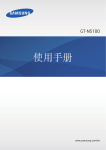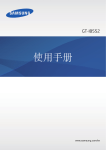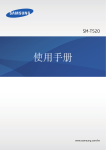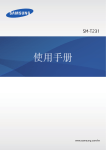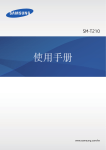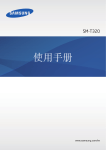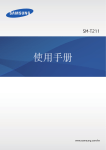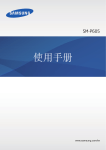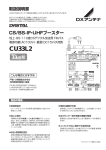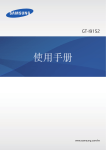Download Samsung Samsung GALAXY Note 8.0 Wi-Fi 用戶手冊
Transcript
GT-N5110 使用手冊 www.samsung.com/tw 關於本手冊 本裝置使用三星的高標準和專門技術,提供優質行動通訊和娛樂。本手冊專用於詳 盡介紹裝置的功能和特性。 • 使用裝置之前,請先閱讀本手冊,以確保安全和妥善使用。 • 說明以裝置的預設設定為基礎。 • 圖像和螢幕截圖可能與實際產品的外觀不同。 • 內容可能與最終產品不同,也可能與服務供應業者或業者提供的軟體不同。 如有變更,恕不另行通知。如需手冊的最新版本,請參閱三星網站 www.samsung.com/tw。 • 需要高 CPU 和 RAM 使用量的內容 (高品質內容) 將會影響裝置的整體效能。 視裝置的規格和裝置使用的環境而定,與該內容相關的應用程式可能不會正常 運作。 • 可用功能和附加服務可能因裝置、軟體或服務供應業者而異。 • 應用程式及其功能可能因國家、地區或硬體規格而異。三星對由三星以外任何 供應商的應用程式導致的效能問題概不負責。 • 三星不負責修改登錄檔或作業系統軟體造成的效能或不相容性問題。嘗試自訂 作業系統,可能會導致您的裝置或應用程式不能正常工作。 • 本裝置中提供的軟體、聲源、桌布、圖片及其他媒體被許可為有限使用。針對 商業或其他用途擷取和使用這些資料將違反版權法。對於非法使用媒體而導致 的法律問題,使用者應負全部責任。 2 關於本手冊 • 裝置隨附的預設應用程式隨時可能更新,並可能在未經事先通知的情況下撤消 支援。若您有關於裝置隨附之應用程式的問題或疑問,請聯絡三星服務中心。 對於使用者安裝的應用程式,請聯絡服務供應業者。 • 修改裝置的作業系統或安裝非官方來源的軟體,可能會導致裝置發生故障並損 壞或丟失資料。這些操作違反三星授權協議,會使您的保固失效。 說明圖示 警告:可能會對您或其他人造成傷害的情形 小心:可能會導致裝置或其他設備受損的情形 注意:註解、使用提示或其他資訊 版權 Copyright © 2013 Samsung Electronics 本指南受國際版權法保護。 未經 Samsung Electronics 事先書面許可,不得以任何形式或方式 (電子或機械) 複製、分發、轉譯或傳播本指南中的任何內容,包括影印、錄製或儲存在任何儲存 裝置和檢索系統中。 3 關於本手冊 商標 • SAMSUNG 和 SAMSUNG 標誌是 Samsung Electronics 的註冊商標。 • Android 標誌、Google™、Google Maps™、Google Mail™、YouTube™、 Google Play™ Store 和 Google Talk™ 是 Google, Inc. 的商標。 • Bluetooth® 是 Bluetooth SIG, Inc. 的全球註冊商標。 • Wi-Fi®、Wi-Fi Protected Setup™、Wi-Fi Direct™、Wi-Fi CERTIFIED™ 和 Wi-Fi 標誌是 Wi-Fi Alliance 的註冊商標。 • 其他所有商標和版權的所有權歸各自所有人所有。 DivX®、DivX Certified® 和相關標誌是 Rovi Corporation 或其子公司的商標,經授權許可使用。 關於 DIVX 影片 DivX® 是 Rovi Corporation 的子公司 DivX, LLC 建立的數位影片格式。這是通過 嚴格測試可播放 DivX 影片的 DivX Certified® 官方認證裝置。如需進一步資訊以及 可用來轉檔成 DivX 影片的軟體工具,請造訪 www.divx.com。 關於 DIVX 點播影片 此 DivX Certified® 裝置必須註冊,才能播放所購買的 DivX 隨選 (VOD) 影片。若 要取得註冊碼,請在裝置設定選單中尋找 DivX VOD 區段。有關如何完成註冊的 進一步資訊,請移至 vod.divx.com。 DivX Certified® 可播放畫質高達 720p 的 DivX® 影片,包括付費內容。 4 功能表 35 36 36 39 40 41 42 44 開始使用 8 9 10 10 11 14 16 16 17 17 17 裝置部位圖 按鈕 S Pen 包裝內容 給電池充電 插入記憶卡 開啟和關閉裝置 握持裝置 鎖定和解鎖裝置 調整音量 切換至靜音模式 通訊 45 48 50 51 52 52 53 基本功能 18 19 22 24 24 25 29 30 31 32 34 34 應用程式螢幕 說明 輸入文字 連接至 Wi-Fi 網路 設定帳號 傳輸檔案 保護裝置安全 升級裝置 指示圖示 使用觸控螢幕 控制動作 智慧頁面 啟動多重視窗 使用 S Pen S Pen 懸浮預覽 快速筆勢 通知 主螢幕 使用 Widget 使用應用程式 聯絡人 電子郵件 Google Mail Talk Google+ Messenger ChatON Web 和網路 54 55 56 57 58 59 60 5 網際網路 Chrome 藍牙 AllShare Cast AllShare Play Group Play 智能遙控 功能表 媒體 旅遊和本地搜尋 61 62 69 72 73 74 76 96 地圖 97 在地服務 98 導航 音樂播放器 相機 媒體瀏覽器 Paper Artist 影片播放器 YouTube Flipboard 設定 99 99 100 100 100 101 101 102 102 103 104 104 104 104 105 106 107 110 110 110 110 110 111 111 應用程式和媒體商店 77 78 78 79 Play 商店 Samsung Apps Game Hub Learning Hub 公用程式 80 84 85 87 90 90 91 92 92 93 94 94 95 S Note aNote HD S Planner Polaris Office Dropbox 鬧鐘 世界時間 計算機 S Voice Google 語音搜尋 我的檔案 下載 6 關於設定 Wi-Fi 藍牙 數據使用量 更多設定 主螢幕模式 停用模式 音效 顯示 儲存空間 省電模式 電池 應用程式管理員 位置服務 鎖定螢幕 安全性 語言與輸入 雲端 備份與重設 新增帳號 動作設定 S Pen 配件 日期與時間 功能表 112 協助工具 113 開發人員選項 114 關於裝置 疑難排解 注意事項 7 開始使用 裝置部位圖 前置相機 麥克風 光源感應器 電源鍵 音量鍵 觸控螢幕 紅外線 首頁鍵 返回鍵 功能鍵 多功能插孔 耳機插孔 GPS 天線 後置相機 記憶卡插槽 S Pen 揚聲器 揚聲器 8 開始使用 • 請勿用手或其他物件蓋住天線區域。這樣可能會導致連線問題或耗盡電 池電量。 • 請勿使用螢幕保護裝置。這樣會導致感應器故障。 • 請勿讓水接觸觸控螢幕。在潮濕環境下或沾到水時觸控螢幕可能會出現 故障。 按鈕 按鈕 功能 • 按住以開啟或關閉裝置。 電源鍵 功能鍵 首頁鍵 返回鍵 音量鍵 • 若裝置出現嚴重錯誤、當機或無法開機,按住 8-10 秒重設裝置。 • 按下以鎖定或解鎖裝置。觸控螢幕關閉時,裝置進入 鎖定模式。 • 輕觸以在目前螢幕上開啟可用選項的清單。 • 在主螢幕上輕觸並按住以啟動 Google 搜尋。 • 按下以返回主螢幕。 • 按住以開啟目前應用程式的清單。 • • 按兩下以啟動 S Voice。 輕觸以返回上一個螢幕。 • 輕觸並按住以啟動或停用多重視窗。 • 按下以調整裝置音量。 9 開始使用 S Pen S Pen 按鈕 S Pen 筆尖 名稱 功能 S Pen 筆尖 • 執行 S Pen 觸控筆基本操作。(第 19 頁) S Pen 按鈕 • 執行 S Pen 觸控筆進階操作。(第 25 頁) 包裝內容 檢查產品包裝盒內是否有下列物品: • 裝置 • 快速入門指南 請僅使用三星認可的軟體。盜版或非法軟體可能造成保固範圍之外的損壞或 故障。 10 開始使用 • 視所在地區或服務供應業者而定,裝置的隨附項目和可用配件可能會有 所差異。 • 隨附項目僅針對本裝置設計,與其他裝置並不相容。 • 外觀和規格如有變更,恕不另行通知。 • 可另向當地的三星零售商購買附加的配件。購買前請確保它們與裝置相 容。 • 其他配件可能與您的裝置不相容。 • 請僅使用三星核可的配件。因使用未經核可的配件而導致的故障不屬保 固服務範疇。 • 是否提供所有配件完全因生產廠家而異。有關可用配件的更多資訊,請 參閱三星網站。 給電池充電 若首次使用電池,先使用充電器給電池充電。 僅用三星核可的充電器、電池和傳輸線。未經核可的充電器或傳輸線,可能 導致電池爆炸或裝置毀損。 • 電池電量不足時,裝置會發出警告音並顯示電量不足訊息。 • 如果電池完全放電,連接充電器時,裝置將無法立即開啟。先為耗完電的 電池充電幾分鐘,然後再開啟裝置。 11 開始使用 使用充電器充電 將 USB 傳輸線連接至 USB 充電器,然後將 USB 傳輸線一端連接至多功能插孔。 若充電器連接不當,可能導致裝置嚴重毀損。任何因使用不當所造成的損 壞,均不在保固範圍內。 • 雖然可以在充電時使用裝置,但是可能會延長電池完全充電的時間。 • 如果裝置在充電時電壓不穩,觸控螢幕可能會無法操作。若發生此情況, 請從裝置上拔下充電器。 • 充電時,裝置可能變熱。此是正常現象,不會影響裝置的使用壽命或性 能。若電池比正常情況熱,充電器可能停止充電。 • 如果裝置不能正常充電,請將裝置和充電器攜至三星服務中心。 12 開始使用 完全充電後,從裝置斷開充電器的連接。先從裝置拔下充電器,然後從電源插座拔 下插頭。 為了節約能源,當不使用時請拔下充電器插頭。充電器本身沒有電源開關, 所以在不用時必須從插座上拔下充電器的插頭以免浪費電。裝置在充電時插 頭應緊密地保持在電源插座上。 檢查電池充電狀態 若電池在裝置關機時充電,將會顯示下列圖示,指示目前電池充電狀態: 充電中 充滿電 減少電池消耗 裝置提供若干選項,可協助您節省電池電量。透過自訂以下選項及取消背景執行的 功能,可以延長裝置每次充電的使用時間: • 在不使用裝置時,可以透過按下電源鍵切換到休眠模式。 • 透過工作管理員關閉不必要的應用程式。 • 停用藍牙功能。 • 停用 Wi-Fi 功能。 • 停用應用程式的自動同步功能。 • 減少背光時間。 • 降低螢幕亮度。 13 開始使用 插入記憶卡 裝置支援最高容量可到 64 GB 的記憶卡。視記憶卡製造商和類型而定,某些記憶 卡可能與您的裝置並不相容。 • 有些記憶卡可能與裝置不完全相容。使用不相容的記憶卡可能會損壞裝置 或記憶卡,或損壞卡儲存中的資料。 • 小心正面朝上插入記憶卡。 • 裝置僅支援 FAT 檔案系統的記憶卡。插入使用不同檔案系統格式化的卡 時,裝置會要求重新格式化記憶卡。 • 頻繁寫入和刪除資料會縮短記憶卡的使用壽命。 • 將記憶卡插入裝置,則記憶卡的檔案目錄將顯示在內建記憶體的 extSdCard 資料夾中。 1 將金色接點向下,插入記憶卡。 2 將記憶卡推入插槽,直到鎖定到位。 14 開始使用 取出記憶卡 取出記憶卡前,請先卸載記憶卡以便安全地取出。在主螢幕上,輕觸 Apps → 設 定 → 儲存空間 → 卸載 SD 卡。 推入記憶卡,直到其脫離裝置,然後將其抽出。 請勿在裝置傳輸或進入資訊時取出記憶卡。這樣做會導致資料丟失或損壞, 或損壞記憶卡或裝置。三星對於因誤用損壞的記憶卡而導致的損失概不負 責,包括資料丟失。 格式化記憶卡 在電腦上格式化的記憶卡可能與裝置不相容。請在裝置上格式化記憶卡。 在主螢幕上,輕觸 Apps → 設定 → 儲存空間 → 格式化SD卡 → 格式化SD卡 → 全 部刪除。 格式化記憶卡前,請記得將裝置上的所有重要資料製作備份複本。使用者操 作造成的資料遺失,不屬製造商保固範疇。 15 開始使用 開啟和關閉裝置 首次開啟裝置時,按照螢幕上的說明設定裝置。 按住電源鍵幾秒鐘開啟裝置。 • 在禁止使用無線裝置的區域,例如:飛機上和醫院裡,請遵守所有張貼的 警告和官方人員的指示。 • 按住電源鍵,然後輕觸飛航模式以禁用無線功能。 若要關閉裝置,按住電源鍵,然後輕觸電源關閉。 握持裝置 請勿用手或其他物件蓋住天線區域。這樣可能會導致連線問題或耗盡電池電量。 16 開始使用 鎖定和解鎖裝置 不使用時請鎖定裝置以避免不必要的操作。按下電源鍵關閉螢幕並使裝置進入鎖定 模式。如果裝置在一段指定的時間內不使用,將會自動鎖定。 若要解鎖裝置,當觸控螢幕關閉時,按下電源鍵或首頁鍵,輕觸螢幕上任意位置, 然後向任意方向輕彈手指。 調整音量 按下音量鍵上方或下方調整鈴聲音量,或調整播放音樂或影片時的音量。 切換至靜音模式 使用下列方法之一: • 按住音量鍵下方,直至其切換至靜音模式。 • 按住電源鍵,然後輕觸靜音或震動。 • 開啟螢幕頂部的通知面板,然後輕觸聲音或震動。 17 基本功能 指示圖示 顯示於螢幕頂部的圖示提供有關裝置狀態的資訊。下表中列出的圖示是最常見的圖 示。 圖示 意義 已連接 Wi-Fi 已啟動藍牙功能 已啟動 GPS 已同步網路 已連接至電腦 已啟動鬧鐘 已啟動靜音模式 已啟動震動模式 已啟動飛航模式 發生錯誤或需謹慎 電池電量 18 基本功能 使用觸控螢幕 僅使用手指或 S Pen 來使用觸控螢幕。 • 請勿讓觸控螢幕接觸到其他電子裝置。靜電會導致觸控螢幕出現故障。 • 請勿讓觸控螢幕接觸到水。在潮濕環境下或沾到水時觸控螢幕可能會出 現故障。 • 為免損壞觸控螢幕,請勿使用任何尖銳物體點觸螢幕,或在用指腹操控 時用力過猛。 • 觸控螢幕閒置過長的時間,可能會導致殘影 (螢幕烙印) 或重影。不使用 裝置時請關閉觸控螢幕。 手指姿勢 輕觸 手指輕觸即可開啟應用程式、選擇功能表項目、按下螢幕上的按鈕或使用螢幕鍵盤 輸入字元。 19 基本功能 拖曳 若要將圖示、縮圖或預覽移至新位置,將其輕觸並按住,然後拖至目標位置。 輕觸兩次 在網頁、地圖或影像上輕觸兩次以放大某一部分。再次輕觸兩次返回。 20 基本功能 輕彈 在主螢幕或應用程式螢幕上向左或向右輕彈以檢視其他面板。向上或向下輕彈以滑 動檢視網頁或清單,例如:聯絡人。 雙指縮放 兩指分開放在螢幕上,然後透過分合控制放大或縮小。 21 基本功能 控制動作 可透過簡單的動作輕鬆控制裝置。 使用動作前,確保動作功能已啟動。在主螢幕上,輕觸 Apps → 設定 → 動作設 定,然後向右拖曳動作設定開關。 旋轉螢幕 許多應用程式既可以直向顯示,也可以橫向顯示。旋轉裝置會導致螢幕自動調整以 適合新螢幕的方向。 若要防止螢幕自動旋轉,開啟通知面板,然後取消選擇畫面旋轉。 • 有些應用程式不支援螢幕旋轉。 • 視方向而定,有些應用程式會顯示不同的螢幕。旋轉至橫向時,計算機 會變為科學計算機。 22 基本功能 滑動手掌以截圖 將手在螢幕上掃過以擷取螢幕影像。影像儲存在媒體瀏覽器 → Screenshots。使 用有些應用程式時無法擷取螢幕影像。 手掌輕觸以靜音/暫停 用手掌覆蓋螢幕以暫停媒體播放。 23 基本功能 智慧頁面 使用此功能以基於您的操作使用特定的應用程式。在下列情況中,與操作相關的頁 面將會出現: • 從插槽抽出 S Pen。 • 將耳機或底座連接至裝置。 啟動多重視窗 使用此功能以同時在螢幕上執行兩個應用程式。 • 僅可執行多重視窗上的應用程式。 • 啟動包含多媒體檔案,例如音樂或影片的應用程式時,兩個檔案的聲音 均會播放。 • 是否有此功能,視所在地區或服務供應業者而定。 若要使用多重視窗,在應用程式螢幕上,輕觸設定 → 顯示,然後勾選多重視窗。 使用多重視窗面板 若要啟動多重視窗面板,輕觸並按住 。多重視窗面板出現在螢幕的左側。選擇 一個應用程式,然後將另一個應用程式拖至新位置。若要停用多重視窗面板,再次 輕觸並按住 。 向上或向下拖曳應用程式面板之間的橫條以調整面板的大小。 輕觸面板書籤隱藏或顯示面板。面板開啟時,輕觸並按住書籤並將其拖至螢幕某一 邊以移動面板。面板隱藏時,輕觸並按住書籤並將其上下或左右拖曳以移動書籤。 24 基本功能 使用 S Pen 可使用隨附的 S Pen 輕鬆選擇項目或執行功能。配合按鈕使用 S Pen 執行操作會 帶來更多便利,例如:擷取螢幕。 從插槽抽出 S Pen 以便於使用。 從插槽抽出 S Pen 時,裝置將偵測到它並執行下列操作: • 開啟觸控螢幕 (若螢幕關閉)。 • 啟動隨身備註。 • 開啟 S Pen 頁面 (從主螢幕)。 • S Pen 的筆尖不可更換。如果筆尖反應變遲緩,請購買新的 S Pen。 • 如果 S Pen 無法正常使用,將其攜至三星服務中心。請參閱三星網站以 獲得更多有關 S Pen 的資訊。 • 為確保效果最佳,請盡量使 S Pen 與觸控螢幕成直角,而不要過度傾斜 使用。 25 基本功能 開啟功能表 按住 S Pen 按鈕,畫出 可開啟螢幕可用選項的清單。 復原上一次動作 按住 S Pen 按鈕,畫出 可復原上一次動作。 26 基本功能 螢幕截圖 按住 S Pen 按鈕,輕觸螢幕,直到聽到「拍答」聲。螢幕截圖將儲存在媒體瀏覽 器 → Screenshots 資料夾中。 可以在螢幕上繪畫、書寫,或裁剪螢幕截圖。編輯的影像將儲存在媒體瀏覽器 → IMG_edited 資料夾中。 使用有些應用程式時無法擷取螢幕影像。 啟動隨身備註 按住 S Pen 按鈕,輕觸兩次可啟動隨身備註。 27 基本功能 選擇文字 按住 S Pen 按鈕,在文字上向左或向右拖曳進行選擇。若要選擇需要的文字,直 接在文字上拖曳或是移動選擇指標,若在文字的行與行之間拖曳選擇,可能會選擇 到其他不需要的文字。 Samsung UserManual 啟動快速筆勢 按住 S Pen 按鈕,在螢幕上向上拖曳 S Pen 可啟動快速筆勢。 在快速筆勢螢幕上,畫出筆勢指令可啟動指定的應用程式或功能。 28 基本功能 選擇和擷取影像 按住 S Pen 按鈕,在某一區域周圍畫出線條進行選擇。選定的區域將儲存在媒體 瀏覽器 → Screenshots 資料夾中。從出現在螢幕底部的圖示選擇要用於所選區域 的應用程式。 S Pen 懸浮預覽 在螢幕附近握住 S Pen 時,螢幕上將會出現一個指標。將指標移至檔案、主旨或 選項可在快顯視窗中預覽內容或檢視資訊。可透過將指標移至螢幕的邊緣 (頂部/底 部/左側/右側) 滑動檢視面板或清單。 29 基本功能 快速筆勢 使用此功能以透過在螢幕上畫出筆勢指令來傳送訊息或搜尋內容。按住 S Pen 按 鈕,在螢幕上向上拖曳 S Pen 可啟動快速筆勢。 新增筆勢指令 輕觸 → → 選取應用程式或選擇功能/設定。選擇應用程式或功能 → 選項。畫 出新的筆勢指令,然後輕觸完成。 使用筆勢指令 畫出筆勢指令以啟動應用程式或功能。 若要執行特定的工作,在筆勢指令後面畫出姓名等關鍵字。例如,畫出 @ 時,電 子郵件應用程式將會啟動。在 @ 後新增收件人姓名後,電子郵件撰寫螢幕將會開 啟,您可在此向該收件人傳送電子郵件。 30 基本功能 通知 通知圖示會出現在螢幕頂部的狀態列上,報告新訊息、日曆活動、裝置狀態等等。 從狀態列向下拖曳可開啟通知面板。滑動至清單以檢視其他提示。若要關閉通知面 板,向上拖曳位於螢幕底部的狀態列。 從通知面板中,可以檢視裝置的目前狀態並使用以下選項: • Wi-Fi:啟動或停用 Wi-Fi 功能。 • GPS:啟動或停用 GPS 功能。 • 閱讀模式:啟動或停用閱讀模式。在閱讀模式中,裝置可協助您在夜晚閱讀時 保護眼睛。若要選擇將要用於什麼應用程式,輕觸設定 → 顯示 → 閱讀模式。 • 聲音:啟動或停用靜音模式。在靜音模式中可將裝置設定為震動或靜音。 • 畫面旋轉:允許或阻止介面在旋轉裝置時旋轉。 • 藍牙:啟動或停用藍牙功能。 • 省電模式:啟動或停用省電模式。 • 停用模式:啟動或關閉停用模式。在停用模式下,裝置將停用通知。若要選擇 待停用的通知,輕觸設定 → 停用模式。 • 同步:啟動或停用應用程式的自動同步功能。 • 多重視窗:設定為使用多重視窗。 可用選項視所在地區或服務供應業者而定。 31 基本功能 主螢幕 主螢幕是進入所有裝置功能的起始點。它顯示指示圖示、Widget、應用程式的捷 徑及其他。 主螢幕可能具有多個面板。若要檢視其他面板,向左或向右滑動。 變更主螢幕模式 主螢幕具有基本和簡易模式。在簡易模式下,可以透過向主螢幕新增捷徑輕鬆進入 最愛聯絡人、應用程式和設定。 若要切換至簡易模式,在主螢幕上,輕觸 Apps → 設定 → 主螢幕模式 → 簡易模式 → 套用。 重排項目 新增應用程式圖示 在主螢幕上,輕觸 Apps,輕觸並按住應用程式圖示,然後將其拖入面板預覽。 新增項目 透過新增 Widget、資料夾或頁面自訂主螢幕。 在主螢幕上輕觸並按住空白區域,然後選擇下列類別之一: • 應用程式與 widget:將 widget 或應用程式新增至主螢幕。 • 資料夾:建立新資料夾。 • 頁面:建立新頁面。 移動項目 輕觸並按住項目並將其拖曳到新位置。若要將其移至另一面板,將其拖曳到螢幕一 側。 32 基本功能 移除項目 輕觸並按住項目,然後將其拖曳到出現在主螢幕頂部的資源回收筒。資源回收筒變 紅時,將其放開。 重排面板 增加新面板 輕觸 → 編輯頁面 → 。 移動面板 輕觸 → 編輯頁面,輕觸並按住面板預覽,然後將其拖曳到新位置。 移除面板 輕觸 筒。 → 編輯頁面,輕觸並按住面板預覽,然後將其拖曳到螢幕底部的資源回收 設定桌布 將儲存在裝置中的圖片或相片設定為主螢幕的桌布。 在主螢幕上,輕觸 → 設定桌布 → 主螢幕,然後選擇下列選項之一: • 媒體瀏覽器:檢視裝置相機拍攝的相片或從網際網路下載的影像。 • 動態桌布:檢視動態影像。 • 桌布:檢視桌布影像。 然後選擇影像並輕觸設定桌布。或者選擇影像,透過拖曳邊框調整影像大小,然後 輕觸完成。 33 基本功能 使用 Widget Widget 是小型的應用程式,可在主螢幕上提供方便的功能及資訊。若要使用 Widget,將其從 Widget 面板新增至主螢幕。 • 有些 Widget 連接至網路服務。使用連接於網路的 Widget,可能需支付 額外費用。 • 可用 Widget 視所在地區或服務供應業者而定。 新增 Widget 至主螢幕 在主螢幕上,輕觸 Apps → Widgets。在 Widget 面板上向左或向右滑動,然後輕 觸並按住 Widget 以將其新增至主螢幕。 使用設定捷徑 Widget 在主螢幕上,輕觸 Apps → Widgets,然後輕觸並按住設定捷徑以開啟設定選項的 清單。選擇設定選項以將其作為捷徑新增至主螢幕。 使用應用程式 此裝置可以執行諸多不同類型的應用程式,包括媒體到網際網路應用程式。 開啟應用程式 在主螢幕或應用程式螢幕上,選擇應用程式圖示以將其開啟。 從最近使用的應用程式中開啟 按住首頁鍵以開啟最近使用的應用程式清單。 選擇應用程式圖示以開啟。 34 基本功能 關閉應用程式 關閉不使用的應用程式以節約電池電量並保持裝置效能。 按住首頁鍵,輕觸 ,然後輕觸應用程式旁邊的結束將其關閉。若要關閉所有執 行中的應用程式,輕觸結束全部。或者,也可按住首頁鍵,然後輕觸 。 應用程式螢幕 應用程式螢幕顯示所有應用程式的圖示,包括新安裝的應用程式。 在主螢幕上,輕觸 Apps 開啟應用程式螢幕。 若要檢視其他面板,向左或向右滑動。 重排應用程式 → 編輯,輕觸並按住應用程式,然後將其拖曳到新位置。若要將其移至另 輕觸 一面板,將其拖曳到螢幕一側。 透過資料夾整理 將相關的應用程式一起放入資料夾更方便管理。 → 編輯,輕觸並按住應用程式,然後將其拖曳到建立資料夾中。輸入資料 輕觸 夾名稱,然後輕觸確定。將應用程式拖放到新資料夾,然後輕觸儲存以儲存排列。 重排面板 在螢幕上合併手指,輕觸並按住面板預覽,然後將其拖曳到新位置。 安裝應用程式 使用應用程式商店,例如 Samsung Apps 下載並安裝應用程式。 35 基本功能 解除安裝應用程式 → 解除安裝,然後選擇應用程式以解除安裝。 輕觸 裝置附帶的預設應用程式無法解除安裝。 分享應用程式 可透過電子郵件、藍牙或其他方式與其他使用者分享下載的應用程式。 → 分享應用程式,選擇應用程式,輕觸完成,然後選擇分享方式。接下來 輕觸 的步驟會視所選的方式而定。 說明 進入說明資訊以瞭解如何使用裝置和應用程式,或設定重要設定。 在應用程式螢幕上輕觸說明。選擇項目以檢視提示。 輸入文字 使用三星中文輸入法、三星鍵盤或語音輸入功能輸入文字。 有些語言不支援文字輸入。若要輸入文字,必須將其變更為受支援的輸入語 言之一。 變更鍵盤類型 輕觸任何欄位,開啟通知面板,輕觸選擇輸入法,然後選擇要使用的鍵盤類型。 36 基本功能 使用三星中文輸入法 輸入選擇面板。 清除輸入。 開始新的一行。 進入三星中文輸入法鍵盤 設定。 插入空格。 使用語音輸入功能 。 變更語言鍵盤 輕觸輸入語言鍵以變更語言鍵盤。 筆劃模式 輕觸 ,然後用手指或 S Pen 寫出字詞。輸入字元時會顯示建議字詞。選擇建 議字詞。 37 基本功能 使用三星鍵盤 設定三星鍵盤的選項。 刪除前一個字元。 開始新的一行。 輸入大寫字母。 輸入大寫字母。 輸入標點符號。 從剪貼簿新增項目。 輸入空格。 輸入大寫字母 輸入字元之前輕觸 。若要全部輸入大寫,輕觸兩次。 變更語言鍵盤 新增鍵盤上的輸入語言,然後向左或向右滑動空格鍵以變更語言鍵盤。 手寫輸入 輕觸並按住 ,輕觸 ,然後用手指或 S Pen 寫出字詞。輸入字元時會顯示建議 字詞。選擇建議字詞。 38 基本功能 透過語音輸入文字 啟動語音輸入功能,然後對著麥克風說話。裝置會顯示您說的話。 如果裝置未正確識別您說的話,輕觸帶底線的文字,然後從下拉式清單中選擇替代 字詞或短語。 若要變更語言或新增語音辨識系統的語言,輕觸目前的語言。 複製和貼上 在文字上輕觸並按住,拖曳 或 以選擇更多或更少文字,然後輕觸複製進行複製 或剪下將其剪下。所選的文字將複製到剪貼簿。 若要將其貼到文字輸入欄位,在應輸入文字的點輕觸並按住,然後輕觸貼上。 連接至 Wi-Fi 網路 將裝置連接至 Wi-Fi 網路以使用網際網路或與其他裝置分享媒體檔案。(第 99 頁) 使用網際網路應用程式前,請確認 Wi-Fi 網路已經開啟。 開啟和關閉 Wi-Fi 開啟通知面板,然後輕觸 Wi-Fi 將其開啟或關閉。 不使用時請關閉 Wi-Fi 以節約電池電量。 39 基本功能 加入 Wi-Fi 網路 在應用程式螢幕上,輕觸設定 → Wi-Fi,然後向右拖曳 Wi-Fi 開關。 從偵測到的 Wi-Fi 網路清單中選擇網路,輸入密碼 (如有必要),然後輕觸連線。需 要輸入密碼的網路會顯示鎖圖示。裝置連接至 Wi-Fi 網路後,只要網路可用,裝置 就會自動連接至網路。 新增 Wi-Fi 網路 如果所需的網路沒有出現在網路清單中,輕觸網路清單底部的新增 Wi-Fi 網路。如 果不是開放網路,在網路 SSID 中輸入網路名稱,選擇安全性類型並輸入密碼,然 後輕觸儲存。 忘記 Wi-Fi 網路 裝置可能會忘記任何曾經使用的網路,包括目前網路,裝置亦會因此無法自動連接 至這些網路。在網路清單中選擇網路,然後輕觸清除。 設定帳號 Google 應用程式,例如:Play 商店需要使用 Google 帳號,Samsung Apps 亦需 要使用三星帳號。建立 Google 和三星帳號以獲得最佳的裝置體驗。 新增帳戶 按照未登入時開啟 Google 應用程式顯示的說明設定 Google 帳號。 若要登入或註冊 Google 帳號,在應用程式螢幕上,輕觸設定 → 新增帳號 → Google。之後,輕觸新增帳戶註冊,或輕觸現有帳戶,然後按照螢幕上的說明完成 帳號設定。裝置上可使用多個 Google 帳號。 另外設定三星帳號。 40 基本功能 移除帳號 在應用程式螢幕上,輕觸設定,在帳號下選擇帳號名稱,選擇要移除的帳號,然後 輕觸移除帳號。 傳輸檔案 將音訊、影片、圖像或其他類型的檔案從裝置移至電腦,或反之。 有些應用程式支援下列檔案格式。不支援某些檔案格式,視裝置的軟體版本 而定。 • 音樂:mp3、m4a、mp4、3gp、3ga、wma、ogg、oga、aac 和 flac • 圖像:bmp、gif、jpg 和 png • 視訊:3gp、mp4、avi、wmv、flv、asf、mkv、divx、rmvb、xvid、 webm 和 avc • 文件:doc、docx、xls、xlsx、ppt、pptx、pdf、txt、csv、rtf、pps 和 ppsx 與 Samsung Kies 連接 Samsung Kies 是一個電腦應用程式,適用於管理媒體庫、聯絡人和日曆並與三星 裝置建立同步。從三星網站下載最新的 Samsung Kies。 1 使用 USB 傳輸線將裝置連接至電腦。 Samsung Kies 會在電腦上自動執行。如果沒有執行 Samsung Kies,請點兩下 電腦上的 Samsung Kies 圖示執行。 2 在裝置和電腦之間傳輸檔案。 詳情請參閱「Samsung Kies 說明」。 41 基本功能 與 Windows Media Player 連接 確保電腦上安裝了 Windows Media Player。 1 使用 USB 傳輸線將裝置連接至電腦。 2 開啟 Windows Media Player 並同步處理音樂檔案。 作為媒體裝置連接 1 使用 USB 傳輸線將裝置連接至電腦。 2 開啟通知面板,然後輕觸作為媒體裝置連接 → 媒體裝置 (MTP)。 如果電腦不支援媒體傳輸協定或未安裝任何相應的驅動程式,輕觸相機 (PTP)。 3 在裝置和電腦之間傳輸檔案。 保護裝置安全 使用安全功能以免他人使用或進入儲存在裝置中的個人資料和資訊。無論何時解 鎖,裝置都需要解鎖碼。 設定臉部解鎖 在應用程式螢幕上,輕觸設定 → 鎖定螢幕 → 螢幕鎖定 → 臉部解鎖。 使臉部適合要拍攝的畫面。然後設定備份解鎖 PIN 或圖形解鎖螢幕,以免臉部解鎖 失敗。 42 基本功能 設定臉部及語音解鎖 在應用程式螢幕上,輕觸設定 → 鎖定螢幕 → 螢幕鎖定 → 臉部及語音。 使臉部適合要拍攝的畫面並設定語音指令。然後設定備份解鎖 PIN 或圖形解鎖螢 幕,以免臉部及語音解鎖失敗。 設定圖形 在應用程式螢幕上,輕觸設定 → 鎖定螢幕 → 螢幕鎖定 → 圖形。 連接不少於四個點畫出圖形,然後再次畫出圖形進行驗證。設定備份 PIN 以在您 忘記圖形時解鎖螢幕。 設定 PIN 在應用程式螢幕上,輕觸設定 → 鎖定螢幕 → 螢幕鎖定 → PIN。 輸入至少四位數字,然後再次輸入密碼進行驗證。 設定密碼 在應用程式螢幕上,輕觸設定 → 鎖定螢幕 → 螢幕鎖定 → 密碼。 輸入至少四個字元 (包括數位和符號),然後再次輸入密碼進行驗證。 43 基本功能 解鎖裝置 按下電源鍵或首頁鍵開啟螢幕,然後輸入解鎖碼。 若忘記解鎖碼,將裝置攜至三星服務中心進行重設。 升級裝置 裝置可升級至最新的軟體。 是否有此功能,視所在地區或服務供應業者而定。 升級 Samsung Kies 啟動 Samsung Kies 並將裝置連接至電腦。Samsung Kies 將自動識別裝置並在對 話方塊中顯示可用的更新 (如果有)。在對話方塊中按一下「更新」按鈕開始升級。 請參閱 Samsung Kies 說明以獲得關於如何升級的詳細資料。 • 裝置升級時請勿關閉電腦或斷開 USB 傳輸線。 • 升級裝置時,請勿將其他媒體裝置連接至電腦。這樣做可能會干擾更新 過程。 空中升級 裝置可透過空軟體 (FOTA) 服務直接升級至最新的軟體。 在應用程式螢幕上,輕觸設定 → 關於裝置 → 軟體更新 → 更新。 44 通訊 聯絡人 使用此應用程式以管理聯絡人,包括電話號碼、電子郵件地址及其他。 在應用程式螢幕上輕觸聯絡人。 管理聯絡人 建立聯絡人 輕觸 並輸入聯絡人資料。 • :新增影像。 • / :新增或刪除聯絡人欄位。 編輯聯絡人 選擇要編輯的聯絡人,然後輕觸 。 刪除聯絡人 輕觸 。 搜尋聯絡人 使用下列搜尋方法之一: • 在聯絡人清單中向上或向下滑動。 • 使用聯絡人清單左側的索引,沿著這些索引拖曳手指快速滑動檢視。 • 輕觸聯絡人清單頂部的搜尋欄位並輸入搜尋條件。 45 通訊 選擇聯絡人後,可執行下列操作之一: • :新增至最愛聯絡人。 • :撰寫電子郵件。 匯入和匯出聯絡人 與 Google 聯絡人同步處理 輕觸 → 合併到Google帳號。 在聯絡人清單中,與 Google 聯絡人同步處理的聯絡人將會顯示 。 如果在裝置上新增或刪除聯絡人,該聯絡人也會新增到或從 Google 聯絡人中刪 除,反之亦然。 與三星聯絡人同步處理 輕觸 → 合併到三星帳號。 在聯絡人清單中,與三星聯絡人同步處理的聯絡人將會顯示 。 如果在裝置上新增或刪除聯絡人,該聯絡人也會新增到或從三星聯絡人中刪除,反 之亦然。 匯入聯絡人 輕觸 → 匯入 /匯出 → 從 SD卡匯入或從 USB 儲存裝置匯入。 匯出聯絡人 輕觸 → 匯入 /匯出 → 匯出到SD卡或匯出至 USB 儲存裝置。 分享聯絡人 輕觸 式。 → 匯入 /匯出 → 傳送名片方式,選擇聯絡人,輕觸完成,然後選擇分享方 46 通訊 最愛聯絡人 輕觸 ,然後執行下列操作之一: • 搜尋:搜尋聯絡人。 • 加到我的最愛:將聯絡人新增到我的最愛。 • 從我的最愛移除:從我的最愛中移除聯絡人。 • 縮圖檢視/清單檢視:以表格或清單形式檢視聯絡人。 聯絡人群組 將聯絡人新增到群組 選擇群組,然後輕觸 → 新增成員。選擇要新增的聯絡人,然後輕觸完成。 管理群組 輕觸 ,然後執行下列操作之一: • 搜尋:搜尋聯絡人。 • 刪除群組:選擇使用者新增的群組,然後輕觸刪除。無法刪除預設群組。 • 編輯:變更群組設定。 • 新增成員:新增成員到群組。 • 移除成員:從群組移除成員。 • 傳送電子郵件:傳送電子郵件到群組成員。 • 更改順序:輕觸並按住群組名稱旁邊的 然後輕觸完成。 ,將其向上或向下拖曳到另一位置, 傳送電子郵件到群組成員 選擇群組,輕觸 → 傳送電子郵件,選擇成員,然後輕觸完成。 47 通訊 名片 建立名片並將其傳送給其他人。 輕觸設定個人資料,輸入詳細資料,例如:電話號碼、電子郵件地址和郵寄地址, 然後輕觸儲存。如果在設定裝置時已儲存使用者資料,在我中選擇名片,然後輕觸 進行編輯。 輕觸 → 傳送名片方式,然後選擇分享方式。 電子郵件 使用此應用程式以傳送或檢視電子郵件訊息。 在應用程式螢幕上輕觸電子郵件。 設定電子郵件帳號 首次開啟電子郵件時,設定電子郵件帳號。 輸入電子郵件地址和密碼。輕觸下一步設定私人電子郵件帳號,例如:Google Mail,或輕觸手動安裝設定公司電子郵件帳號。之後,按照螢幕上的說明完成設 定。 若要設定其他電子郵件帳號,輕觸 → 設定 → 新增帳號。 傳送訊息 輕觸要使用的電子郵件帳號,然後輕觸螢幕頂部的 息,然後輕觸傳送。 輕觸 。輸入收件人、主旨和訊 從聯絡人清單新增收件人。 輕觸副本/密件副本以新增更多收件人。 輕觸 附加影像、影片、聯絡人、備註、活動及其他。 輕觸 將影像、活動、聯絡人及位置資訊等插入訊息。 48 通訊 傳送預定訊息 撰寫訊息時,輕觸 。勾選排定發送,設定時間與日期,然後輕觸完成。裝置將 在指定時間與日期傳送訊息。 • 如果裝置在預定的時間關閉、未連接至網路或網路不穩定,訊息將無法 傳送。 • 此功能以裝置上設定的時間與日期為基礎。如果跨越時區且網路未更新此 資訊,時間與日期可能會不正確。 閱讀訊息 選擇要使用的電子郵件帳號擷取新訊息。若要手動擷取新訊息,輕觸 輕觸要讀取的訊息。 回覆訊息。 撰寫訊息。 轉寄訊息。 刪除訊息。 新增此電子郵件地址到聯絡 人清單。 標記訊息為重要。 開啟附件。 轉至上一個或下一個訊息。 輕觸附件標籤開啟附件,然後輕觸附件旁邊的 49 進行儲存。 。 通訊 Google Mail 使用此應用程式以快速直接地進入 Google Mail 服務。 在應用程式螢幕上輕觸 Gmail。 • 視地區或服務供應業者而定,此應用程式可能無法使用。 • 此應用程式的標籤可能視地區或服務供應業者而有所不同。 傳送訊息 在任何郵箱中,輕觸 ,輸入收件人、主旨和訊息,然後輕觸傳送。 輕觸新增副本/密件副本以新增更多收件人。 輕觸 附加影像。 輕觸 → 儲存草稿儲存訊息以在以後遞送。 輕觸 → 附加影片以附加影片。 輕觸 → 捨棄重新開始。 閱讀訊息 刪除此訊息。 為此訊息新增標籤。 保留此訊息以便長期儲存。 標記訊息為未讀。 將此訊息轉寄給其他人。 新增此電子郵件地址到聯絡 人清單。 回覆所有收件人。 標記訊息為重要。 回覆此訊息。 預覽附件。 50 通訊 標籤 Google Mail 不使用實際的資料夾,而是使用標籤替代。啟動 Google Mail 時,裝 置將顯示帶收件匣標籤的訊息。 若要為訊息新增標籤,選擇該訊息,輕觸 ,然後選擇要指定的標籤。 Talk 使用此應用程式以透過 Google Talk 與他人聊天。 在應用程式螢幕上輕觸 Talk。 視地區或服務供應業者而定,此應用程式可能無法使用。 公開設定 輕觸好友清單頂部的帳號 ID 以變更可用性狀態、影像或狀態訊息。 新增好友 輕觸 ,輸入要新增好友的電子郵件地址,然後輕觸完成。 與好友聊天 從好友清單中選擇好友,在螢幕底部的欄位中輸入訊息,然後輕觸 若要將好友加入聊天,輕觸 若要完成,輕觸 → 邀請其他聯絡人加入。 → 結束即時通訊。 51 。 通訊 在聊天之間切換 向左或向右滑動。 刪除聊天記錄 聊天會自動儲存。若要刪除聊天記錄,輕觸 → 清除通訊紀錄。 Google+ 使用此應用程式以透過 Google 的社群網路服務與人們保持聯絡。 在應用程式螢幕上輕觸 Google+。 視地區或服務供應業者而定,此應用程式可能無法使用。 輕觸所有社交圈以變更類別,然後向上或向下滑動以檢視來自您的圈子的發佈。 輕觸 以使用其他社群網路功能。 Messenger 使用此應用程式以透過 Google+ 即時訊息服務與他人聊天。 在應用程式螢幕上輕觸 Messenger。 視地區或服務供應業者而定,此應用程式可能無法使用。 從好友清單中選擇好友,在螢幕底部的欄位中輸入訊息,然後輕觸 52 。 通訊 ChatON 使用此應用程式以與任何擁有手機號碼的裝置聊天。 在應用程式螢幕上輕觸 ChatON。 視地區或服務供應業者而定,此應用程式可能無法使用。 輸入三星帳號的電話號碼或電子郵件地址建立好友清單,或從建議清單中選擇好 友。 選擇好友開始聊天。 若要將裝置上的聯絡人與 ChatON 同步,輕觸設定 → 同步處理聯絡人。 53 Web 和網路 網際網路 使用此應用程式以瀏覽網際網路。 在應用程式螢幕上輕觸網際網路。 檢視網頁 輕觸 以在檢視網頁時分享、儲存或列印目前的網頁。 開啟新頁面 輕觸 。 若要轉到其他網頁,向左或向右滑動,然後輕觸頁面進行選擇。 透過語音搜尋網路 輕觸網址欄位,輕觸 ,說出關鍵字,然後選擇出現的建議關鍵字之一。 是否有此功能,視所在地區或服務供應業者而定。 書籤 若要將目前網頁新增到書籤,輕觸 。 若要開啟已加入書籤的網頁,輕觸 ,然後選擇網頁。 54 Web 和網路 歷程記錄 輕觸 → 記錄從最近瀏覽的網頁清單中開啟網頁。若要清除記錄,輕觸 除歷程記錄。 輕觸 → 記錄 → 常用網頁從最常瀏覽的網頁清單中開啟網頁。 連結 在網頁上輕觸並按住連結以於新視窗開啟,儲存連結和複製連結網址。 若要檢視儲存的網頁,輕觸 → 下載。 分享網頁 若要與他人分享網頁地址,輕觸 → 分享網頁。 若要分享一部分網頁,輕觸並按住所需的文字,然後輕觸 → 分享。 Chrome 使用此應用程式搜尋資訊並瀏覽網頁。 在應用程式螢幕上輕觸 Chrome。 視地區或服務供應業者而定,此應用程式可能無法使用。 檢視網頁 輕觸網址欄位,然後輸入網址或搜尋條件。 開啟新頁面 輕觸 → 新分頁。 若要轉到其他網頁,向左或向右滑動,然後輕觸頁面進行選擇。 55 →清 Web 和網路 透過語音搜尋網路 輕觸網址欄位,輕觸 ,說出關鍵字,然後選擇出現的建議關鍵字之一。 與其他裝置同步處理 當使用同一 Google 帳號登入時,可以同步處理開啟的標籤和書籤,以在其他裝置 上透過 Chrome 使用。 若要在其他裝置上檢視開啟的標籤,輕觸 若要檢視書籤,輕觸 → 其他裝置。選擇要開啟的網頁。 → 書籤。 藍牙 藍牙可在近距離的兩個裝置之間建立直接的無線連接。使用藍牙與其他裝置交換資 料或媒體檔案。 • 對於透過藍牙功能傳送或接收的資料遺失、攔截或誤用,三星概不負責。 • 共享和接收資料時,確保裝置隨時皆已採取安全措施,且屬可信任的裝 置。如果裝置間存在障礙物,有效距離可能會縮短。 • 某些裝置,尤其未經 Bluetooth SIG 測試或核可的裝置,可能與您的裝置 不相容。 • 請勿將藍牙功能使用於非法目的 (例如,盜版文件的檔案或非法竊聽用於 商業用途的通訊)。 對於非法使用藍牙功能造成的影響,三星概不負責。 若要啟動藍牙,在應用程式螢幕上,輕觸設定 → 藍牙,然後向右拖曳藍牙開關。 56 Web 和網路 與其他藍牙裝置配對 在應用程式螢幕上,輕觸設定 → 藍牙 → 搜尋,偵測到的裝置將會列出來。選擇要 配對的裝置,然後在兩台裝置上接受自動生成的密碼進行確認。 傳送和接收資料 許多應用程式都支援透過藍牙傳輸資料。例如媒體瀏覽器。開啟媒體瀏覽器,選擇 影像,輕觸 → 藍牙,然後選擇藍牙裝置之一。之後,在其他裝置上接受藍牙授 權請求以接收影像。傳輸的檔案儲存在 Bluetooth 資料夾。如果接收到聯絡人,聯 絡人將自動新增到聯絡人清單中。 AllShare Cast 使用此功能以將裝置連接至帶 AllShare Cast 傳輸器的大螢幕裝置,然後分享您的 內容。 • 是否有此功能,視所在地區或服務供應業者而定。 • 視網路連線而定,有些檔案在播放期間可能發生緩衝。 • 為了節約能源,當不使用時請停用 AllShare Cast 功能。 • 若指定 Wi-Fi 頻道,可能無法發現或連接 AllShare Cast 傳輸器。 • 如果在電視上播放影片或玩遊戲,選擇適當的電視模式以獲得最佳的 AllShare Cast 體驗。 在應用程式螢幕上,輕觸設定 → 更多設定 → AllShare Cast,然後向右拖曳 AllShare Cast 開關。選擇裝置,開啟或播放檔案,然後使用裝置上的按鍵控制顯 示。 57 Web 和網路 AllShare Play 使用此應用程式透過網際網路播放儲存於各種裝置上的內容。可播放並將任何裝置 上的任何檔案傳送到另一裝置或網路儲存伺服器。 若要使用此應用程式,必須登入三星帳號,並將兩個或更多裝置註冊為檔案伺服 → 常見問題。 器。註冊方法因裝置類型而異。若要瞭解更多詳細資料,輕觸 在應用程式螢幕上輕觸 AllShare Play。 視地區或服務供應業者而定,此應用程式可能無法使用。 傳送檔案 選擇裝置或 Web 儲存區,選擇檔案,然後輕觸 。 分享檔案 選擇裝置或 Web 儲存區,選擇檔案,輕觸 ,然後使用下列選項: • Group Play:可以與連接至同一 Wi-Fi 網路的多個其他裝置分享螢幕。 • Facebook / Twitter / Flickr / Picasa:將檔案上傳至社群網路網站。 在遠端裝置上播放檔案 選擇裝置或 Web 儲存區,選擇檔案,輕觸 ,然後選擇裝置。 • 視作為媒體播放器連接的裝置而定,支援的檔案格式可能有所不同。 • 視網路連線而定,有些檔案在播放時可能發生緩衝。 58 Web 和網路 使用 Group Play 功能 可以與連接至同一 Wi-Fi 網路的多個其他裝置分享螢幕。 選擇媒體類別,勾選文件,然後輕觸 → Group Play。輸入 PIN 並輕觸完成以啟 動 Group Play。在另一裝置上,透過 PIN 加入 Group Play。 管理網路儲存伺服器上的內容 選擇網路儲存伺服器,然後檢視和管理檔案。 Group Play 使用此應用程式以與連接至同一 Wi-Fi 網路的裝置分享影像、文件和音樂。 在應用程式螢幕上輕觸 Group Play。 視地區或服務供應業者而定,此應用程式可能無法使用。 分享檔案 1 輕觸開始 → 共用圖片、分享文件或分享音樂,選擇要分享的檔案,然後輕觸完 成。 2 輸入 PIN 碼,然後輕觸完成。 加入其他 Group Play 輕觸加入 → 其他裝置,輸入 PIN 碼,然後輕觸完成。 59 Web 和網路 智能遙控 使用此應用程式以連接至個人電視觀看您最愛的節目和電影。 在應用程式螢幕上輕觸智能遙控。 必須先將裝置連線到 Wi-Fi 網路並確保裝置的紅外埠面向電視。 視地區或服務供應業者而定,此應用程式可能無法使用。 連接至電視 連接至電視以將裝置的螢幕顯示在電視上並透過裝置遠端控制電視。 輕觸选择您的國家或地區,選擇地區和電視品牌,然後按照螢幕上的說明將電視註 冊到裝置。步驟會因您選擇的選項而異。 觀看個人化電視 從電視節目推薦 (依據您在註冊電視時的選擇) 中選擇,或在螢幕上方選擇類別。選 擇電視節目,然後輕觸 Watch On TV。選擇的節目將在連接的電視上顯示。 使用螢幕右側控制台上的按鈕控制電視。 設定節目提醒 在螢幕的上方輕觸時間,然後選擇您要觀看電視節目的時間。選擇節目,輕觸 然後設定要提醒您電視節目的鬧鐘時間。 60 , 媒體 音樂播放器 使用此應用程式以收聽音樂。 在應用程式螢幕上輕觸音樂播放器。 • 不支援某些檔案格式,視裝置軟體版本而定。 • 視所使用的編碼方式而定,有些檔案可能無法正確播放。 播放音樂 選擇音樂類別,然後選擇要播放的歌曲。 輕觸唱片圖像以開啟音樂播放器螢幕。 開啟播放清單。 將檔案設定為您最愛的 曲目。 檢視檔案詳細資料。 關閉聲音。 選擇音效。 調整音量。 變更重複模式。 開啟隨機播放。 跳至下一首歌曲。輕觸並按 住向前快進。 重播目前播放的歌曲或跳至 上一首歌曲。輕觸並按住 向後快退。 暫停和繼續播放。 61 媒體 建立播放清單 選擇自己的歌曲。 → 建立播放清單。輸入標題並輕觸確定。選擇要包括在內的歌曲,然後輕 輕觸 觸完成。 若要將目前播放的歌曲新增到播放清單,輕觸 → 新增至播放清單。 按心情播放音樂 播放按心情分組的音樂。播放清單由裝置自動建立。增加新歌曲時,輕觸音樂廣場 → 。 輕觸音樂廣場,然後選擇一種心情。或者拖曳手指選擇多個單元格。 相機 使用此應用程式以拍攝相片或影片。 使用媒體瀏覽器檢視透過裝置相機拍攝的相片和影片。(第 69 頁) 在應用程式螢幕上輕觸相機。 不使用時,相機會自動關閉。 相機使用禮儀 • 未經他人允許,請勿為其拍照或錄影。 • 請勿在法律禁止的地方拍照或錄影。 • 請勿在可能侵犯他人隱私的場合拍照或錄影。 62 媒體 拍照 拍攝相片 輕觸預覽螢幕上的影像,此處相機應已對焦。對準拍攝對象後,對焦畫面將會變 綠。輕觸 拍攝相片。 選擇相機拍照前延遲 時間的長度。 顯示儲存的路徑。 在前置相機和後置相 機之間切換。 在照片和影片模式之 間切換。 變更拍攝模式。 調整曝光值以變 更亮度。 開啟影像檢視器顯示 相片。 變更相機設定。 套用特殊效果。 場景模式 預先定義的設定讓您在拍攝相片時可以做到對準即拍。 輕觸 → 場景模式。 • 人像:使用此設定拍攝人物。 • 風景:使用此設定拍攝色彩更豐富的藍天和風景相片。 • 運動:使用此設定拍攝快速移動的物件。 • 派對/室內:使用此設定拍攝光線良好的室內場景。 • 海灘/雪景:使用此設定拍攝光線良好或陽光明媚的戶外場景。 63 媒體 • 日落:使用此設定可以使色彩更豐富、對比度更銳利。 • 黎明:使用此設定可以獲得非常細微的色彩。 • 秋色:使用此設定拍攝背景偏紅的風景。 • 文字:使用此設定拍攝書籍或海報。 • 燭光:使用此設定拍攝在黑暗的背景中透出亮光的影像。 • 背光:使用此設定拍攝亮光位於主體之後的場景。 • 夜間:使用此設定在較暗的條件下拍攝影像。 拍攝模式 多種相片效果可用。 輕觸 → 拍攝模式。 • 正常拍攝:拍攝單張相片。 • 全景:拍攝一張由多張相片連在一起合成的相片。 • 分享照片:透過 Wi-Fi Direct 將相片直接傳送至另一裝置。 • 好友圖片分享:設定裝置為識別標記於相片中的人的臉部並將相片傳送給此 人。視乎臉孔的角度、臉孔大小、膚色、面部表情、光線條件或主體佩戴的飾 品,臉孔識別可能會失敗。 • 微笑拍攝:在人物微笑時拍攝相片。 • 卡通:拍攝看起來像繪畫的相片。 全景相片 全景相片是一種包含多張相片的寬幅橫向影像。 輕觸 → 拍攝模式 → 全景。 輕觸 並向任意方向移動相機。當兩個全景指引畫面對齊時,相機會自動依全 景順序拍攝另一張相片。若要停止拍攝,再次輕觸 。 64 媒體 錄影 錄影 將照片-影片開關滑向影片圖示,然後輕觸 錄影。若要停止錄製,輕觸 。 當在最高解析度下錄製時,縮放功能可能無法使用。 錄製模式 選擇攝影機錄製影片 前延遲時間的長度。 顯示儲存的路徑。 在前置相機和後置相 機之間切換。 在照片和影片模式之 間切換。 變更錄製模式。 套用特殊效果。 開啟影片播放器播放 影片。 變更相機設定。 調整曝光值以變 更亮度。 65 媒體 輕觸 變更錄製模式。 • 正常:使用此模式獲得一般畫質。 • 電子郵件限制:使用此模式拍攝畫質較低的影像以透過電子郵件傳送。 放大和縮小 使用下列方法之一: • 使用音量鍵以放大或縮小。 • 在螢幕上兩指張開進行放大,兩指合併進行縮小。 • 當在最高解析度下拍攝時,縮放功能可能無法使用。 • 放大/縮小效果適用於在錄影的情況下使用縮放功能。 66 媒體 設定相機的設定 輕觸 設定相機的設定。並非下列所有選項都適用於相機和攝影機模式。可用的 選項會因使用的模式而異。 • 編輯快捷鍵:重新整理常用選項的捷徑。 • 使用音量鍵作為:設定為使用音量鍵控制快門或變焦功能。 • GPS 標籤:將 GPS 位置標籤附加至相片。 • 若要改善 GPS 訊號,請避免在訊號較弱的地方拍照,例如:在建築物內 或低窪地區,或惡劣天氣條件下。 • 位置會在您上傳相片到網際網路時出現在相片上。若要避免出現,停用 GPS 標籤設定。 • 自拍:拍攝自己的相片。 • 自拍:拍攝自己的影片。 • 拍攝模式:變更拍攝模式。 • 錄製模式:變更錄製模式。 • 效果:在各種可用的效果之間選擇。 • 場景模式:變更場景模式。 • 曝光值:變更曝光值。此值可確定相機感應器接收到的光線量。對於微光條 件,使用更高的曝光。 • 對焦模式:選擇對焦模式。自動對焦由相機控制。近拍適用於非常近的拍攝對 象。 • 計時器:使用此選項進行延時拍攝。 • 解析度:選擇解析度。解析度越高,畫質越高。但佔用記憶體更多。 67 媒體 • 白平衡:選擇適當的白平衡,以使影像具有逼真的色彩範圍。此設定專為特定 的光線條件設計。這些設定類似於專業相機中對應于白平衡曝光的熱量範圍。 • ISO:選擇 ISO 值。此值用於控制相機感光度。它以膠片相機的等值衡量。較 低的值適用於光線較強的靜態對象。較高的值適用於快速運動或光線較差的對 象。 • 測光:選擇測光方法。此選項用於確定如何計算光值。中心-重點測光測量場景 中央的背景光線。點測量指定位置的光線值。矩陣取整個場景的平均值。 • 戶外能見度:在明亮的戶外環境使用此選項。 • 指引線:顯示取景器指引以便在選擇主體時協助取景。 • 關聯式檔名:設定相機顯示關聯式標籤。 • 使用語音拍照:設定相機使用語音指令拍照。 • 儲存為翻轉:反轉影像以建立原始場景的鏡像。 • 影像品質:設定相片的品質。影像品質越高,所需的儲存空間越多。 • 影片品質:設定影片的品質級別。 • 儲存裝置:選擇儲存位置。 • 重設:重設相機設定。 捷徑 重新整理捷徑以便於進入相機的各種選項。 輕觸 → 編輯快捷鍵。 輕觸並按住某一選項並將其拖至螢幕左側的空位。其他圖示可透過輕觸並拖放在清 單內移動。 68 媒體 媒體瀏覽器 使用此應用程式以檢視影像和影片。 在應用程式螢幕上輕觸媒體瀏覽器。 • 不支援某些檔案格式,視裝置上安裝的軟體而定。 • 視檔案編碼的方式而定,有些檔案可能無法正常播放。 檢視影像 啟動媒體瀏覽器顯示可用的資料夾。當另一個應用程式,例如:電子郵件儲存影像 時,裝置將自動建立“Download”資料夾以包含該影像。例如:擷取螢幕影像時 將自動建立 Screenshots 資料夾。選擇資料夾將其開啟。 在資料夾中,影像將按建立日期顯示。選擇要以全螢幕檢視的影像。 向左或向右滑動以檢視下一個或上一個影像。 放大和縮小 使用下列方法之一放大影像: • 在任意位置輕觸兩下放大。 • 在任意位置分開兩指進行放大。合併進行縮小,或輕觸兩下恢復。 播放影片 影片檔在預覽上顯示 圖示。選擇要觀看的影片並輕觸 69 。 媒體 編輯影像 檢視影像時,輕觸 並使用下列功能: • 臉部標籤:將影像中的臉孔註冊為臉部標籤。 • 智慧標籤:設定相機顯示關聯式標籤。 • 新增天氣標籤:新增天氣標籤。 • 相框:使用此設定以在影像下撰寫備註。編輯的影像將儲存在 Photo frame 資 料夾中。 • 相片備註:使用此選項以在影像背面撰寫備註。輕觸 以編輯備註。 • 複製到剪貼簿:複製到剪貼簿。 • 向左旋轉:逆時針旋轉。 • 向右旋轉:順時針旋轉。 • 裁剪:調整要裁剪的藍色框的大小並儲存此框內的影像。 • 編輯:啟動相片編輯器或紋紙藝術家以編輯影像。 • 設定為:將影像設定為桌布或聯絡人影像。 • 好友圖片分享:將影像傳送給臉部標記在影像中的人。 • 列印:透過 Wi-Fi 連接列印。此裝置只與部分三星印表機相容。 • 重新命名:重新命名檔案。 • 掃描附近裝置:搜尋已啟動媒體分享的裝置。 • 詳細資料:檢視影像詳細資料。 最愛影像 檢視影像時,輕觸 以將影像新增至我的最愛清單。 70 媒體 刪除影像 使用下列方法之一: • 在資料夾中,輕觸 • 檢視影像時,輕觸 → 選取項目,勾選影像,然後輕觸 。 。 分享影像 使用下列方法之一: • 在資料夾中,輕觸 人。 • 檢視影像時,輕觸 → 選取項目,勾選影像,然後輕觸 將其傳送給其他 將其傳送給其他人或透過社群網路服務進行分享。 設定為桌布 檢視影像時,輕觸 → 設定為將影像設定為桌布或將其指定給聯絡人。 標記臉孔 → 臉部標籤 → 開啟。識別出的臉孔周圍將會出現黃框。輕 檢視影像時,輕觸 觸臉孔,輕觸加入姓名,然後選擇或新增聯絡人。 臉部標籤出現在影像上時,輕觸臉部標籤並使用可用的選項,例如:傳送訊息。 視乎臉孔的角度、臉孔大小、膚色、面部表情、光線條件或主體佩戴的飾 品,臉孔識別可能會失敗。 71 媒體 使用標籤小幫手 檢視影像時,輕觸 日期及人名)。 → 智慧標籤以在開啟影像時顯示關聯式標籤 (氣象、位置、 Paper Artist 使用此應用程式以使影像看起來像具有趣味效果或相框的插圖。 在應用程式螢幕上輕觸 Paper Artist。 使用藝術工具編輯影像。編輯的影像將儲存在瀏覽瀏覽器 → Paper Pictures 資料 夾中。 選擇現有影像。 分享影像。 拍攝相片。 儲存影像。 使用筆刷繪製。輕觸兩下以 變更筆刷粗細。 給影像套用相框。 使用鋼筆繪製。輕觸兩下以 變更筆粗細。 刪除繪圖。輕觸兩下以變更 橡皮擦大小。 給影像套用效果。 72 媒體 影片播放器 使用此應用程式以播放影片檔。 在應用程式螢幕上輕觸影片播放器。 • 播放 DivX 點播影片時,請避免鎖定裝置的螢幕。每次當播放 DivX 點播 影片時鎖定螢幕,某一可用的租用計數就會減少。 • 不支援某些檔案格式,視裝置軟體而定。 • 視檔案編碼的方式而定,有些檔案可能無法正常播放。 播放影片 選擇要播放的影片。 選擇音效。 調整音量。 開啟子母畫面。 關閉聲音。 跳至下一個影片。 輕觸並按住向前快 進。 拖曳橫條向前或向 後移動。 插入書籤。 變更螢幕比例。 暫停和繼續播放。 重新播放目前的影 片或跳至上一個影 片。輕觸並按住向 後快退。 73 媒體 刪除影片 輕觸 → 刪除,勾選影片,然後輕觸刪除。 分享影片 輕觸 → 分享經由,選擇分享方式,勾選影片,然後輕觸分享。 使用彈出式影片播放器 使用此功能以在不關閉影片播放器的情況下使用其他應用程式。觀看影片時,輕觸 以使用子母畫面播放器。 兩指在螢幕上張開可放大播放器,合併可縮小。若要移動播放器,將播放器拖到其 他位置。 YouTube 使用此應用程式從 YouTube 網站觀看影片。 在應用程式螢幕上輕觸 YouTube。 視地區或服務供應業者而定,此應用程式可能無法使用。 74 媒體 觀看影片 輕觸 ,然後輸入關鍵字。選擇返回的搜尋結果之一觀看影片。 將裝置旋轉至橫向以顯示全屏。 搜尋影片。 將 URL 傳送給 其他人。 暫停或繼續播放。 新增影片到播放 清單。 拖曳橫條向前或 向後移動。 將螢幕旋轉至縱向 模式。 變更顯示品質。 分享影片 選擇要觀看的影片,輕觸 ,然後選擇分享方式。 上傳影片 選擇帳號,輕觸 ,選擇影片,輸入影片資訊,然後輕觸上傳。 75 媒體 Flipboard 使用此應用程式以進入您的個人化雜誌。 在應用程式螢幕上輕觸 Flipboard。 視地區或服務供應業者而定,此應用程式可能無法使用。 若要啟動 Flipboard,在問候頁面上向左輕彈,輕觸立刻開始,選擇新聞標題,然 後輕觸創建您的 Flipboard。 選擇封面故事或主題,輕彈進入 Flipboard 頁面,然後選擇要閱讀的文章。 閱讀文章時,可使用下列圖示: • :轉到上一頁。 • :檢視其他人對文章的評論。 • :透過 Twitter 分享文章。 • :與其他人分享文章。 • :將文章新增至 Twitter 中的最愛清單。 76 應用程式和媒體商店 Play 商店 使用此應用程式以購買並下載能夠在裝置上運行的應用程式和遊戲。 在應用程式螢幕上輕觸 Play 商店。 視地區或服務供應業者而定,此應用程式可能無法使用。 安裝應用程式 按類別瀏覽應用程式,或輕觸 透過關鍵字搜尋。 選擇應用程式以檢視資訊。若要下載,輕觸安裝。如果應用程式需要付費,輕觸價 格,然後按照螢幕上的說明完成購買過程。 • 任何已安裝的應用程式有新版本可用時,螢幕頂部都會出現更新圖示,提 示您進行更新。開啟通知面板並輕觸圖示以更新應用程式。 • 若要安裝從其他來源下載的應用程式,在應用程式螢幕上,輕觸設定 → 安全性 → 未知的來源。 解除安裝應用程式 解除安裝從 Play 商店購買的應用程式。 輕觸 ,在已安裝應用程式清單中選擇要刪除的應用程式,然後輕觸解除安裝。 77 應用程式和媒體商店 Samsung Apps 使用此應用程式以購買和下載專門的三星應用程式。如需瞭解更多相關資料,請造 訪 www.samsungapps.com。 在應用程式螢幕上輕觸 Samsung Apps。 視地區或服務供應業者而定,此應用程式可能無法使用。 安裝應用程式 按類別瀏覽應用程式。輕觸 選擇類別。 若要搜尋應用程式,在螢幕頂部輕觸 ,然後在搜尋欄位中輸入關鍵字。 選擇應用程式以檢視資訊。若要下載,輕觸取得或購買。 任何已安裝的應用程式有新版本可用時,螢幕頂部都會出現更新圖示,提示 您進行更新。開啟通知面板並輕觸圖示以更新應用程式。 Game Hub 使用此應用程式以進入遊戲。 在應用程式螢幕上輕觸 Game Hub。 視地區或服務供應業者而定,此應用程式可能無法使用。 向左或向右滑動並選擇要從 Samsung Apps 下載的遊戲。 78 應用程式和媒體商店 Learning Hub 使用此應用程式以進入學習材料。 在應用程式螢幕上輕觸 Learning Hub。 視地區或服務供應業者而定,此應用程式可能無法使用。 選擇類別,然後選擇視訊課程或圖書。 79 公用程式 S Note 使用此應用程序以透過影像和錄音建立備註。 在應用程式螢幕上輕觸 S Note。 選擇備註範本 輕觸 並選擇以下範本之一: • 備註/idea note/備忘錄:從空白頁面建立簡單的備註。 • 會議筆記:建立會議、討論會或演講的記錄。 • 雜誌:插入多媒體檔建立多媒體備註。 • 日記:建立相片日誌。 • 食譜:建立自己的食譜。 • 旅遊:建立遊記。 • 橫向筆記:以橫向建立備註。 • 生日:建立生日卡片。 80 公用程式 撰寫備註 清除手寫備註。 復原和重做上一操作。 使用鍵盤輸入文字。 撰寫新備註。 使用生產力工具。 儲存備註。 畫出草圖。 隱藏工具列。 記錄您畫出備註的操作。 在預先設定的網頁上 搜尋資訊。 建立錄音並插入。 為目前備註增加其他頁面。 插入多媒體檔案。 切換至檢視模式。 僅使用 S Pen 畫圖。 刪除備註時,輕觸 以變更橡皮擦類型,輕觸 部清除以清除備註。 81 以變更橡皮擦大小,或輕觸全 公用程式 變更筆色彩。 開啟預先設定的筆設定。 變更線條粗細。 變更類型。 將目前設定儲存為筆設定檔。 透過檢色器增加新色彩。 若要變更工作表背景,輕觸 若要新增標籤,輕觸 → 變更背景。 → 加入標籤。 插入多媒體檔案或錄音 輕觸 插入多媒體檔案。輕觸 以插入錄音。 使用生產力工具 輕觸 並選擇下列工具之一: • :轉換您繪製的形狀。 • :將手寫的公式轉換為組織良好的公式。輕觸搜尋獲得有關公式的詳細資 料。 • :轉換手寫備註。 82 公用程式 瀏覽備註 向上或向下滑動瀏覽備註縮圖。 → 重新整理。 若要與三星帳號同步備註,輕觸 若要按日期、標題或其他排列備註,輕觸 → 排序方式。 → 清單檢視。 若要變更檢視模式,輕觸 → 匯入。 若要透過匯入 PDF、影像檔案或備註建立備註,輕觸 → 匯出。 若要以其他檔案格式匯出備註,輕觸 → 透過...分享。 若要將備註傳送給其他人,輕觸 → 建立資料夾。 若要建立資料夾,輕觸 若要變更備註的順序,輕觸 若要複製備註,輕觸 → 更改順序。 → 複製。 → 移動。 若要將備註移至其他資料夾,輕觸 → 設定。 若要變更 S Note 設定,輕觸 → 說明。 若要存取 S Note 的說明資訊,輕觸 檢視備註 輕觸備註縮圖將其開啟。 若要移至備註的其他頁面,輕觸 若要建立備註,輕觸 或 。 → 建立備註。 → 透過...分享。 若要將備註傳送給其他人,輕觸 若要將備註另存為影像檔或 PDF 檔,輕觸 若要新增或刪除頁面,輕觸 → 編輯頁面。 若要刪除備註,輕觸 → 刪除。 若要新增標籤,輕觸 → 加入標籤。 若要將備註儲存為活動,輕觸 → 匯出。 → 建立活動。 若要新增備註的捷徑到主螢幕,輕觸 → 設定為捷徑。 若要透過 Wi-Fi 連接列印備註,輕觸 容。 → 列印。此裝置只與部分三星印表機相 若要將備註設定為桌布或將其指定給聯絡人,輕觸 83 → 設定為。 公用程式 aNote HD 使用此應用程式以建立備註。 在應用程式螢幕上輕觸 aNote HD。 撰寫備註 輕觸 以撰寫備註。 若要新增快捷備忘錄,輕觸 。 移至上一個螢幕。 設定優先順序。 選擇要儲存的資料夾。 新增標籤到備忘錄。 將游標移至下一個定位停駐 點。 插入影像、位置或手寫備忘 錄。 移動游標。 復原和重做上一操作。 插入核取方塊。 插入項目符號。 插入連字號。 瀏覽備註 向上或向下滑動備註清單以選擇資料夾並瀏覽備註。 若要以日曆模式檢視備註,輕觸 若要搜尋備註,輕觸 。 。 若要刪除或移動備註,輕觸 。 若要變更備註清單的檢視模式,輕觸 。 若要按日期、標題或優先順序排列備註,輕觸 若要刪除或移動資料夾,輕觸 。 84 。 公用程式 檢視備註 輕觸備註將其開啟。 若要移至其他備註,輕觸 或 。 若要變更備註設定,輕觸 。 若要插入影像、位置或手寫備忘錄,輕觸 若要刪除備註,輕觸 。 。 若要鎖定備註以使他人無法編輯,輕觸 。 S Planner 使用此應用程式以管理活動和工作。 在應用程式螢幕上輕觸 S Planner。 建立活動或工作 輕觸 ,然後使用下列方法之一: • 新增活動:輸入具有可選重複設定的活動。 • 新增工作:輸入具有可選優先順序設定的工作。 • 新增備忘錄:建立手寫備忘錄以附加到日期。 若要更加迅速地新增活動或工作,輕觸日期進行選擇,然後再次輕觸。 85 公用程式 輸入標題並指定要使用或與之同步處理的日曆。然後輕觸編輯活動詳細資料或編輯 工作詳細資料新增更多詳細資料,例如活動重複的頻率、預先提示的時間或發生的 地方。 附加顯示活動位置的地圖。在位置欄位中輸入位置,輕觸欄位旁邊的 觸並按住出現的地圖,標出精確的位置。 ,然後輕 從 S Note 附加備註。輕觸備註,然後撰寫新的備註或選擇現有備註之一。 附加影像。輕觸圖像,然後拍攝相片或選擇現有影像之一。 與 Google 日曆同步處理 在應用程式螢幕上,輕觸設定 → Google (位於帳號下) → Google 帳號 → 同步日 曆 → 現在同步。若要手動同步處理進行更新,在應用程式螢幕上,輕觸 S Planner → 同步。 → → 設定 → 檢視設定 → 日曆 → 顯示, 若要顯示同步處理的活動或工作,輕觸 選擇 Google 帳號,然後輕觸確定。 變更日曆類型 在螢幕左上方輕觸,然後從不同類型的日曆中選擇其一,包括月、週和其他。可以 使用合併姿勢變更日曆類型。例如,合併手指可以從月日曆變為年日曆,而分開手 指可以使年日曆變回月日曆。 搜尋活動 輕觸 ,然後輸入要搜尋的關鍵字。 若要檢視當天的活動,輕觸螢幕頂部的今天。 86 公用程式 刪除活動 選擇日期,然後輕觸 → 刪除。 分享活動 選擇活動,輕觸 → 分享經由,然後選擇分享方式。 Polaris Office 使用此應用程式以編輯各種格式的文件,包括試算表和演示文件。 在應用程式螢幕上輕觸 Polaris Office。 視檔案類型而定,某些功能可能無法使用。 建立文件。 向上或向下滑動以檢視最近 的文件。 線上檢視和管理檔案。 依文件格式瀏覽。 瀏覽資料夾。 檢視最愛的文件。 87 公用程式 建立文件 輕觸 ,然後選擇文件類型。 使用螢幕頂部的編輯工具列以編輯文件。 若要完成,輕觸 存。 → 儲存,輸入檔案名稱,選擇要儲存至的資料夾,然後輕觸儲 閱讀文件 輕觸最近的文檔中的檔案。或者輕觸瀏覽器、雲端服務、檔案類型或我的最愛,然 後選擇要開啟的檔案。 若要開始投影片放映,輕觸 → 播放投影片。 若要搜尋文件中的文字字串,輕觸 輕觸 。 ,然後使用下列功能之一: 文件格式 • 儲存為:用不同名稱儲存檔案。 • 導出為PDF文件:將文件儲存為 PDF 檔案。 • 尋找和取代:搜尋或取代文字。 • 頁面格式:變更頁面的配置。 • 全螢幕:僅檢視文件內容,不含邊界。 • 縮放:變更檢視大小。 • 重新排列文字:重新排列文字以適合螢幕。 • 打開備忘錄提醒功能:檢視文件中的註解。 • 文字轉換語音:透過文字轉語音功能朗讀文件。 • 列印:透過 Wi-Fi 連接列印文件。此裝置只與部分三星印表機相容。 88 公用程式 投影片 • 播放投影片:開始播放投影片。 • 儲存為:用不同名稱儲存檔案。 • 導出為PDF文件:將文件儲存為 PDF 檔案。 • 尋找和取代:搜尋或取代文字。 • 單頁面視圖:逐一檢視投影片。 • 縮放:變更檢視大小。 • 列印:透過 Wi-Fi 連接列印文件。此裝置只與部分三星印表機相容。 工作表 • 儲存為:用不同名稱儲存檔案。 • 尋找和取代:搜尋或取代文字。 • 保護工作表:鎖定工作表以使他人無法編輯。 • 凍結:固定住選定的行。 • 重新計算:重算工作表上的函數。 • 排序:按指定準則排序儲存格。 • 篩選:檢視按指定準則篩選的儲存格。 • 縮放:變更檢視大小。 • 列印:透過 Wi-Fi 連接列印文件。此裝置只與部分三星印表機相容。 文字 • 儲存為:用不同名稱儲存檔案。 • 文字轉換語音:透過文字轉語音功能朗讀文件。 • 列印:透過 Wi-Fi 連接列印文件。此裝置只與部分三星印表機相容。 89 公用程式 Dropbox 使用此應用程式以儲存並透過 Dropbox 雲端儲存與他人分享檔案。將檔案儲存至 Dropbox 時,您的裝置將自動與網路伺服器及任意其他已安裝 Dropbox 的電腦同 步處理。 在應用程式螢幕上輕觸 Dropbox。 視地區或服務供應業者而定,此應用程式可能無法使用。 首次執行 Dropbox 時,輕觸 Start 將其啟動。按照螢幕上的說明完成設定。 啟動 Dropbox 後,使用裝置的相機拍攝的相片或影片將自動上傳到 Dropbox。若 要檢視上傳的相片或影片,輕觸 。 → → Upload here → Photos or videos 若要將檔案上傳至 Dropbox,輕觸 或 Other files。若要開啟 Dropbox 中的檔案,選擇檔案。 檢視影像或影片時,輕觸 中的檔案,輕觸 。 以將其新增到我的最愛清單。若要開啟我的最愛清單 鬧鐘 使用此應用程式以設定重要活動的喚醒呼叫和鬧鐘。 在應用程式螢幕上輕觸鬧鐘。 開啟或關閉此鬧鐘。 90 公用程式 設定鬧鐘 輕觸 ,設定鬧鐘響起的時間,選擇鬧鐘重複的日子,然後輕觸儲存。 • 貪睡:設定預設時間後鬧鐘重複響起的間隔和次數。 • 智慧型鬧鐘:設定鬧鐘在預設時間前響起的時間。 停止鬧鐘 將 拖出大圓範圍停止鬧鐘。將 鐘。 拖出大圓範圍以在指定時間長度後重複鬧 刪除鬧鐘 輕觸並按住鬧鐘,然後輕觸刪除。 世界時間 使用此應用程式以檢視世界上任何位置的時間。 在應用程式螢幕上輕觸世界時間。 建立時鐘 輕觸 ,輸入城市名稱或從地球儀中選擇城市,然後輕觸 。 若要套用夏令時間,輕觸並按住時鐘,然後輕觸日光節約設定。 刪除時鐘 輕觸 ,選擇時鐘,然後輕觸刪除。 91 公用程式 計算機 使用此應用程式進行簡單或複雜計算。 在應用程式螢幕上輕觸計算機。 旋轉裝置進入橫向以顯示科學計算機。如果停用畫面旋轉,輕觸 機。 若要檢視計算記錄,輕觸 若要清除記錄,輕觸 → 科學計算 隱藏鍵盤。 → 清除記錄。 若要變更記錄的字元大小,輕觸 → 文字大小。 S Voice 使用此應用程式以透過語音命令裝置傳送訊息、撰寫備忘錄等等。 在應用程式螢幕上輕觸 S Voice。 視地區或服務供應業者而定,此應用程式可能無法使用。 下面是幾個口頭指令的範例: • Open music • Launch calculator • Check schedule 增強語音辨識的提示 • 話音清晰。 • 在安靜的地方說話。 • 請勿使用冒犯性言語或俚語。 • 不要以方言口音講話。 視您的環境或講話的方式而定,裝置可能無法識別您的指令或可能執行不必要的指 令。 92 公用程式 Google 使用此應用程式不但可以搜尋網際網路,還可以搜尋裝置上的內容。 在應用程式螢幕上輕觸 Google。 搜尋裝置 輕觸搜尋欄位,然後輸入關鍵字。或者,輕觸 議關鍵字之一。 ,說出關鍵字,然後選擇出現的建 如果未從應用程式返回結果,則會出現網路瀏覽器,顯示搜尋結果。 搜尋範圍 若要選擇要搜尋的應用程式,輕觸 的項目。 → 設定 → 平板電腦搜尋,然後勾選要搜尋 Google 即時資訊 啟動 Google 搜尋以檢視 Google Now 卡,瞭解您可能最感興趣的目前天氣、公共 交通資訊、下一個約會等等。 首次開啟 Google 搜尋時加入 Google Now。若要變更 Google Now 設定,輕觸 → 設定 → Google 即時資訊。 是否有此功能,視所在地區或服務供應業者而定。 93 公用程式 語音搜尋 使用此應用程式以透過語音搜尋網頁。 在應用程式螢幕上輕觸語音搜尋。 視地區或服務供應業者而定,此應用程式可能無法使用。 請開始說話出現在螢幕上時,說出關鍵字或短語。選擇出現的建議關鍵字之一。 我的檔案 使用此應用程式以進入儲存在裝置中的所有類型的檔案,包括影像、影片、歌曲和 聲音片段。 在應用程式螢幕上輕觸我的檔案。 選擇資料夾將其開啟。若要返回上一資料夾,輕觸 。 在資料夾中,使用下列功能之一: • :搜尋檔案。 • :變更檢視模式。 • :建立資料夾。 • 時間:排列檔案或資料夾。 勾選檔案或資料夾,然後使用下列功能之一: • :複製檔案或資料夾到其他資料夾。 • :移動檔案或資料夾到其他資料夾。 • :刪除檔案或資料夾。 • :傳送檔案給他人。 • → 重新命名:重新命名檔案或資料夾。 • → 詳細資料:檢視檔案或資料夾詳細資料。 94 。若要返回主目錄,輕觸 公用程式 下載 使用此應用程式以檢視透過應用程式下載的檔案。 在應用程式螢幕上輕觸下載。 視地區或服務供應業者而定,此應用程式可能無法使用。 若要檢視從網際網路下載的檔案,輕觸網路下載,否則輕觸其它下載檢視從其他應 用程式下載的檔案,例如:電子郵件。 選擇檔案以透過適當的應用程式將其開啟。 95 旅遊和本地搜尋 地圖 使用此應用程式標出裝置的位置、搜尋地點或規劃路線。 在應用程式螢幕上輕觸地圖。 視地區或服務供應業者而定,此應用程式可能無法使用。 搜尋位置 輕觸搜尋地圖,輸入地址,然後輕觸 。選擇位置以檢視具體位置資訊。若要搜 → 在地服務。 尋附近的位置,輕觸 一旦找到位置,輕觸 並使用下列功能之一: • 清除結果:清除地圖。 • 可離線使用:儲存特定區域的地圖以便離線檢視。 • 在地服務:搜尋附近的位置。 • 圖層:疊加多個圖層,包括衛星圖、交通資訊等。 • 定位:與朋友分享位置資訊。 • 我的位置:檢視離線地圖、已加星號的地點和更多。 • 設定:變更地圖設定。 • 說明:檢視關於使用地圖的資訊。 若要檢視目前位置,輕觸 。 若要放大或縮小地圖,將兩隻手指在螢幕上分開進行放大,合併進行縮小。 96 旅遊和本地搜尋 取得目的地的路線 1 輕觸 2 輕觸 。 ,然後選擇下列方法之一輸入起始和結束位置: • 我目前的位置:使用目前位置作為起始位置。 • 聯絡人:從聯絡人清單中選擇。 • 地圖上的點:在地圖上輕觸標出位置。 • 我的位置:從最愛地點清單中選擇。 3 選擇行進方式,例如駕車、乘坐公共交通工具或步行,然後輕觸開始。 4 選擇出現的路線之一。 在地服務 使用此應用程式以搜尋附近的酒店、銀行、公共汽車站等等。 在應用程式螢幕上輕觸在地服務。 視地區或服務供應業者而定,此應用程式可能無法使用。 選擇地點類別,然後從搜尋結果清單中選擇地點。 • 地圖:在地圖上標出該地點位置。 • 路線:搜尋前往該地點的路線。 → 新增搜尋,然後在文字欄位中輸入搜 若要新增地點類別,在類別清單上輕觸 尋關鍵字。 97 旅遊和本地搜尋 導航 使用此應用程式以搜尋前往目的地的路線。 在應用程式螢幕上輕觸導航。 • 導航地圖與您目前的位置及其他導航資料可能因實際位置資訊而異。應始 終注意路況、交通狀況及任何其他可能影響您駕駛的因素。駕駛時請遵守 所有安全警告和規章制度。 • 視地區或服務供應業者而定,此應用程式可能無法使用。 可使用下列方法之一指定目的地: • 說出目的地地址。 • 輸入目的地地址。 • 從聯絡人清單中選擇目的地地址。 • 從已加星號的地點清單中選擇目的地。 一旦找到路線,按照螢幕上的說明導航至目的地。 98 設定 關於設定 使用此應用程式配置裝置、設定應用程式選項及新增帳號。 在應用程式螢幕上輕觸設定。 Wi-Fi 啟動 Wi-Fi 功能以連接至 Wi-Fi 網路並進入網際網路或其他網路裝置。 若要使用選項,輕觸 。 • 進階:自訂 Wi-Fi 設定。 • WPS 按鈕:透過 WPS 按鈕連接至安全 Wi-Fi 網路。 • WPS PIN 項目:透過 WPS PIN 連接至安全 Wi-Fi 網路。 設定 Wi-Fi 休眠政策 在設定螢幕上,輕觸 Wi-Fi → → 進階 → 休眠時仍開啟 Wi-Fi。 設定網路通知 裝置可以偵測開放 Wi-Fi 網路,當偵測到時,將在狀態列上顯示圖示進行通知。 在設定螢幕上,輕觸 Wi-Fi → → 進階,然後勾選網路通知以啟動此功能。 99 設定 Wi-Fi Direct Wi-Fi Direct 可在不用到存取點的情況下,透過 Wi-Fi 網路直接連線兩個裝置。 在設定螢幕上,輕觸 Wi-Fi → Wi-Fi Direct。 藍牙 啟動藍牙功能以在近距離內交換資訊。 數據使用量 記錄數據使用量。 更多設定 自訂設定以控制裝置與其他裝置或網路的連線。 飛航模式 此選項將停用裝置上的所有無線功能。僅可使用非網路服務。 VPN 設定和連接至虛擬私人網路 (VPN)。 100 設定 附近裝置 • 檔案共享:啟動媒體分享以允許其他已啟用 DLNA 的裝置進入本裝置上的媒體 檔案。 • 共享內容:設定為與其他裝置分享您的內容。 • 裝置名稱:輸入裝置的媒體伺服器名稱。 • 已允許裝置清單:檢視可進入您的裝置的裝置清單。 • 不允許的裝置清單:檢視阻止進入您的裝置的裝置清單。 • 下載至:選擇用於儲存已下載媒體檔案的儲存位置。 • 上傳其他設備:設定為接受從其他裝置上傳。 AllShare Cast 啟動 AllShare Cast 功能並與他人分享您的顯示器。 使用Wi-Fi 連接Kies 透過 Wi-Fi 網路將裝置連接到 Samsung Kies。 主螢幕模式 選擇主螢幕模式 (基本或簡易)。 停用模式 選擇將要停用的通知及停用的時間長度。 101 設定 音效 變更裝置各種聲音設定。 • 音量:調整音樂和影片、系統音和通知鈴聲的音量。 • 震動強度:調整震動通知的力度。 • 預設通知:選擇活動提示鈴聲,例如:收到新訊息和鬧鐘。 • 觸控音效:設定裝置在觸控螢幕上選擇應用程式或選項時發出聲音。 • 螢幕鎖定音效:設定裝置在鎖定或解鎖觸控螢幕時發出聲音。 • 觸動回饋:設定裝置在觸控按鍵時震動。 顯示 變更顯示的設定。 • 桌布: – – 主螢幕:選擇主螢幕的背景圖像。 – – 鎖定螢幕:選擇鎖定螢幕的背景圖像。 – – 主螢幕與鎖定螢幕:為主螢幕和鎖定螢幕選擇一張背景圖像。 • 通知面板:自訂出現在通知面板上的項目。 • 多重視窗:設定為使用多重視窗。 • 智慧頁面:設定裝置基於您的操作開啟情境頁面。 102 設定 • 背景效果:選擇顯示模式。 – – 鮮豔:使用此模式以使顯示色調更鮮艷。 – – 標準:使用此模式以呈現標準環境。 – – 電影:使用此模式以呈現昏暗的環境,例如黑暗的房間。 • 閱讀模式:選擇將使用閱讀模式的應用程式。在閱讀模式中,裝置可協助您在 夜晚閱讀時保護眼睛。 • 螢幕亮度:設定顯示的亮度。 • 螢幕逾時:設定在關閉顯示背景燈前裝置等待的時間長度。 • 智慧休眠:設定為避免在您注視螢幕時關閉顯示背景燈。 • 字型樣式:變更顯示文字字型樣式。 • 字型大小:變更字型大小。 • 增加可用性:銳化文字以使其更易於閱讀。 • 觸碰按鍵燈顯示時間:設定觸碰按鍵背景燈的亮燈時間。 • 顯示電池用量百分比:設定為檢視剩餘電池電量。 儲存空間 檢視裝置和記憶卡的儲存資訊或格式化記憶卡。 格式化記憶卡將永久刪除卡中的所有資料。 因為作業系統和預設應用程式會占用部分記憶體,所以內建記憶體實際可用 的容量會小於指定的容量。 103 設定 省電模式 啟動省電模式並變更省電模式的設定。 • CPU 省電:設定裝置限制使用部分系統資源。 • 螢幕省電:設定裝置降低螢幕的亮度。 • 關閉觸覺回饋:設定裝置關閉觸摸按鍵時震動。 • 瞭解省電模式:瞭解如何減少電池電量消耗。 電池 檢視裝置所消耗的電池電量。 應用程式管理員 檢視並管理裝置上的應用程式。 位置服務 變更位置訊息的權限設定。 • 使用無線網路:設定為使用 Wi-Fi 尋找目前的位置。 • 使用GPS衛星定位:設定使用 GPS 衛星來尋找目前位置。 • 位置與 Google 搜尋:設定使用目前位置進行 Google 搜尋和其他 Google 服 務。 104 設定 鎖定螢幕 變更裝置安全設定。 • 螢幕鎖定:啟動螢幕鎖定功能。 • 鎖定螢幕選項:變更鎖定螢幕的設定。這些設定僅在您設定滑動選項時適用。 – – 捷徑:設定為在鎖定螢幕上顯示和編輯應用程式捷徑。 是否有此功能,視所在地區或服務供應業者而定。 – – 資訊即時動態:設定為在鎖定螢幕上顯示新聞或股票資訊。 是否有此功能,視所在地區或服務供應業者而定。 – – 時鐘:設定是否在鎖定螢幕上顯示時鐘。 – – 氣象:設定為在鎖定螢幕上顯示天氣資訊並變更天氣顯示的設定。 – – 漣漪效果:設定為在鎖定螢幕上顯示漣漪效果。 – – 噴墨效果:將色彩變更為水墨畫效果。水墨畫效果僅適用於 S Pen。 – – 說明文字:設定為在鎖定螢幕上顯示說明文字。 – – 於鎖定螢幕使用喚醒:設定裝置在螢幕鎖定時識別喚醒指令。 – – 設定喚醒指令:設定喚醒指令以啟動 S Voice 或執行指定的功能。 • 在鎖定螢幕上的隨身備註:設定為在按下 S Pen 按鈕的同時,輕觸兩下鎖定螢 幕啟動隨身備註。 • 使用者資訊:輸入您的資訊,該資訊將在鎖定螢幕上顯示。 105 設定 安全性 變更裝置安全設定。 • 加密裝置:設定密碼以加密儲存在裝置上的資料。每次開機時都必須輸入密 碼。 啟用此設定之前,應先為電池充電,因為加密資料可能需要超過一個小時。 • 加密外部 SD 卡: – – 加密:設定為將檔案儲存到記憶卡時加密檔案。 – – 完全加密:設定為加密記憶卡上的所有檔案。 – – 不包含多媒體檔案:設定為加密記憶卡上除媒體檔以外的所有檔案。 若在將裝置重設為原廠預設值之前啟用此設定,裝置將無法讀取加密的檔 案。重設裝置前停用此設定。 • 遠端控制:設定為允許透過網際網路遠端控制遺失或被盜的裝置。若要使用此 功能,必須登入您的三星帳號。 – – 帳號註冊:新增或檢視您的三星帳號。 – – 使用無線網路:設定為允許收集位置資料,並允許透過 Wi-Fi 確定遺失或被 盜裝置的位置。 • 尋找我的手機網頁:進入 SamsungDive 網站 (www.samsungdive.com)。可以 在 SamsungDive 網站上追蹤和控制遺失或被盜的裝置。 • 顯示密碼:預設情況下,裝置隱藏密碼以確保安全。設定裝置以在輸入密碼時 進行顯示。 106 設定 • 裝置管理員:檢視裝置上安裝的裝置管理員。可以允許裝置管理員以套用新政 策到裝置上。 • 未知的來源:選擇從任何來源安裝應用程式。若未選擇,則只能從 Play 商店下 載應用程式。 • 受信任的認證:使用證書和認證以確保安全使用各種應用程式。 • 從裝置儲存安裝:安裝儲存在 USB 儲存裝置上的加密證書。 • 清除憑證:從裝置清除憑證內容並重設密碼。 語言與輸入 變更文字輸入設定。視選擇的語言而定,有些選項可能不可用。 語言 選擇適用於所有選單和應用程式的顯示語言。 預設 選擇文字輸入的預設鍵盤類型。 Google 語音輸入 若要變更語音輸入設定,輕觸 。 • 選擇輸入語言:選擇用於輸入文字的輸入語言。 • 封鎖粗俗字眼:設定為在語音輸入時阻止裝置識別冒犯性的言語。 • 下載離線語音辨識資料:下載和安裝語言資料以供離線語音輸入使用。 107 設定 三星中文輸入法 • 輸入模式:選擇文字輸入的語言。 • 空格鍵輸入聯想字:設定裝置在輕觸空格鍵時輸入聯想的漢字。 • 模糊音輸入:選擇模糊拼音配對,即可輕鬆輸入相似拼音的中文字元。 • 手寫設置:自訂手寫的設定,例如:辨識時間、筆跡粗細或筆色彩。 • 英語聯想輸入:設定裝置根據輸入預測英文單詞並顯示拼寫建議。 • 自動大寫:設定裝置將句號、問號或驚嘆號等最後標點符號後面的第一個字元 自動轉為大寫。 • 自動斷句:設定裝置在輕觸兩下空格鍵時插入句號。 • 按鍵自動糾錯:自動糾正 Qwerty 鍵盤的按鍵錯誤。 • 字符預覽:設定裝置為輕觸的每個字元顯示大圖。 • 語音輸入:是否顯示語音按鍵。 • 連結到聯絡人:在輸入選擇面板中建立聯絡人連結。可以輕觸並點住連結加入 聯絡人資訊。 • 按鍵音:設定裝置在觸碰按鍵時發出聲音。 • 重置設定:重設三星中文輸入法鍵盤設定。 • 關於:檢視版本資訊。 三星鍵盤 若要變更三星鍵盤設定,輕觸 。 可用選項視所在地區或服務供應業者而定。 • 輸入語言:選擇文字輸入的語言。 • 預測文字:啟動預測文字模式以根據輸入預測字詞並顯示拼寫建議。也可自訂 單詞預測設定。 • 連續輸入:設定為在鍵盤上滑動輸入文字。 • 游標控制:啟動或關閉智慧鍵盤導覽功能以透過滑動鍵盤移動游標。 • 筆寫偵測:設定裝置在用 S Pen 輕觸欄位時開啟手寫面板。 • 手寫:自訂手寫的設定,例如:辨識時間、筆跡粗細或筆色彩。 108 設定 • 進階: – – 自動擷取:設定裝置將句號、問號或驚嘆號等最後標點符號後面的第一個字 元自動轉為大寫。 – – 自動空格:設定裝置自動在字詞之間插入空格。 – – 自動加注標點符號:設定裝置在輕觸兩下空格鍵時插入句點。 – – 預覽字元:設定裝置為輕觸的每個字元顯示大圖。 – – 輕觸按鍵震動:設定裝置在您觸碰按鍵時震動。 – – 輕觸按鍵響鈴:設定裝置在您觸碰按鍵時發出聲音。 • 使用教學:瞭解如何用三星鍵盤輸入文字。 • 重設設定:重設三星鍵盤設定。 語音搜尋 • 語言:選擇用於語音辨識系統的語言。 • 語音輸出:設定裝置提供語音回饋以提醒目前操作。 • 封鎖粗俗字眼:隱藏語音搜尋結果中的冒犯性用語。 • 下載離線語音辨識資料:下載和安裝語言資料以供離線語音輸入使用。 文字轉語音輸出 • 偏好的 TTS 引擎:選擇語音合成引擎。若要變更語音合成引擎的設定,輕觸 。 • 說話速度:選擇文字轉換語音功能的速度。 • 聽一個例子:聽取一段範例的朗讀文字。 • 駕駛模式:啟動駕駛模式以將裝置設定為讀出內容並指定要在駕駛模式中使用 的應用程式。 指標速度 調整連接至裝置的滑鼠或觸控板的指標速度。 109 設定 雲端 變更與三星帳號或 Dropbox 雲端儲存同步處理資料或檔案的設定。 備份與重設 變更設定以管理您的設定和資料。 • 備份我的資料:設定備份裝置的設定和應用程式資料到 Google 伺服器。 • 備份帳號:設定或編輯 Google 備份帳號。 • 自動還原功能:設定在裝置上重新安裝應用程式時還原您的設定和應用程式資 料。 • 重設為原廠設定:將您的設定重設為原廠預設值並刪除您的全部資料。 新增帳號 新增電子郵件或 SNS 帳號。 動作設定 啟動動作辨識功能及變更在裝置上控制動作辨識的設定。 • 滑動手掌以截圖:設定為將手在螢幕上向左或向右滑動時擷取螢幕影像。 • 手掌觸碰以靜音 / 暫停:設定為將手掌觸碰螢幕時暫停媒體播放。 • 瞭解手部動作:檢視控制手部動作的教學。 S Pen 變更使用 S Pen 的設定。 • 手寫筆固定/卸除音效:設定裝置在插入 S Pen 或從插槽拔出筆時發出的聲音。 • 開啟隨身備註:設定為從插槽拔出 S Pen 時啟動隨身備註。 110 設定 • 省電:設定螢幕在插入 S Pen 時對其它 S Pen 不作回應。 • 懸浮預覽:設定為在 S Pen 停留在螢幕上時顯示 S Pen 指標。 • 音效與觸覺回饋:設定裝置在手寫筆懸停在檔案、主旨或選項上時發出聲音並 震動。 • 快速筆勢設定:配置快速筆勢的設定。 • S Pen 說明:進入關於使用 S Pen 的說明資訊。 配件 變更附件設定。 • 底座音效:將裝置設定為在裝置連接至多媒體底座,或從底座移除時播放聲 音。 • 音效輸出模式:設定為當裝置連接至多媒體底座的接孔時,可使用多媒體底 座。 • 音訊輸出:選擇將裝置連接至 HDMI 裝置時使用的聲音輸出格式。有些裝置可 能不支援環繞聲設定。 日期與時間 進入並變更下列設定以控制裝置如何顯示時間與日期。 如果電池電量已完全耗盡或從裝置取下,時間與日期將重設。 • 設定日期:手動設定目前日期。 • 設定時間:手動設定目前時間。 • 選擇時區:設定本地時區。 • 使用 24 小時制:以 24 小時制顯示時間。 • 選擇日期格式:選擇日期格式。 111 設定 協助工具 協助工具服務是為服務有此需求的人群所設計的功能。進入並提醒下列設定以改進 裝置的可存取性。 • 自動旋轉螢幕:設定介面在您旋轉裝置時自動旋轉。 • 螢幕逾時:設定在關閉顯示背景燈前裝置等待的時間長度。 • 發言密碼:設定裝置朗讀透過 TalkBack 輸入的密碼。 • 協助工具捷徑:在快速選單上新增協助工具的捷徑,該選單會在按住電源鍵時 顯示。 • TalkBack:啟動 TalkBack,它可提供語音回饋。 • 字型大小:變更字型大小。 • 負片:反轉顯示顏色以改善可見性。 • 文字轉語音輸出: – – 偏好的 TTS 引擎:選擇語音合成引擎。若要變更語音合成引擎的設定,輕觸 。 – – 說話速度:選擇文字轉換語音功能的速度。 – – 聽一個例子:聽取一段範例的朗讀文字。 – – 駕駛模式:啟動駕駛模式以將裝置設定為讀出內容並指定要在駕駛模式中使 用的應用程式。 • 強化網路輔助工具:設定應用程式並安裝網頁指令碼以輕鬆存取網頁內容。 • 音量平衡:調整使用雙耳機時的音量平衡。 • 單聲道:使用一只耳塞收聽音訊時啟用單聲道。 • 關閉所有聲音:關閉所有裝置聲音。 • 輕觸並按住的延遲時間:設定輕觸並按住螢幕的識別時間。 112 設定 開發人員選項 變更應用程式開發的設定。 • 桌面備份密碼:設定密碼以保護備份資料的安全。 • 保持清醒:設定螢幕在充電時維持開啟狀態。 • 保護 SD 卡:設定為從記憶卡讀取資料時要求確認。 • USB 偵錯:啟動 USB 偵錯模式以透過 USB 傳輸線將裝置連接至電腦。 • 允許模擬位置:允許將模擬位置和服務資訊傳送至位置管理員服務部門進行測 試。 • 選擇要偵錯的應用程式:選擇應用程式進行調試並避免暫停調試時發生錯誤。 • 等待偵錯工具:設定為阻止在偵錯工具就緒前載入選定的應用程式。 • 顯示觸控:設定為在觸碰螢幕時顯示指標。 • 顯示指標工具位置:設定為在觸碰螢幕時顯示指標的座標和軌跡。 • 顯示版面邊界:設定為顯示邊界。 • 顯示 GPU 檢視更新:設定為透過 GPU 更新螢幕區域時閃爍顯示更新區域。 • 顯示螢幕更新:設定以閃爍顯示已更新的螢幕區域。 • 視窗動畫縮放:選擇開啟和關閉快顯視窗的速度。 • 轉換動畫縮放:選擇螢幕切換的速度。 • 動畫影像時間伸縮效果:選擇彈出視窗顯示的時間長度。 • 停用硬體重疊:設定為隱藏硬體重疊。 113 設定 • 強制 GPU 轉譯:設定為使用 2D 硬體加速來提升圖形效能。 • 嚴格模式:設定裝置在應用程式執行耗時較長的操作時使螢幕閃爍顯示。 • 顯示 CPU 使用量:設定為列出所有啟動的處理程序。 • GPU 顯示設定檔:設定為檢查 GPU 轉譯時間。 • 啟用追蹤:設定為擷取應用程式和系統性能的軌跡。 • 不要保留活動:設定為在啟動新應用程式時結束執行中的應用程式。 • 限制背景處理程序:設定為限制可在背景執行的處理程序數量。 • 顯示所有 ANR:設定裝置在背景中有執行中的應用程式無回應時進行提示。 關於裝置 進入裝置資訊並更新裝置軟體。 114 疑難排解 開啟裝置或使用裝置時,裝置會提示您輸入下列其中一種設定 碼: 密碼:裝置鎖定功能啟用時,必須輸入您所設定的裝置密碼。 裝置顯示網路或服務的錯誤訊息 • 若您在訊號微弱或收訊不良的區域中,可能會無法接收訊號。請移至另一個區 域,然後重試。 • 若無訂閱,則無法使用部分選項。如欲瞭解更多詳細資訊,請洽詢您的服務供 應業者。 觸控螢幕回應緩慢或未適當回應 如果裝置有觸控螢幕,但觸控螢幕未適當回應,請嘗試下列步驟: • 從觸控螢幕移除任何保護套。保護套可能導致裝置無法辨識您的輸入,因此不 建議觸控螢幕裝置使用。 • 輕觸觸控螢幕時,確認您的手乾淨且乾燥。 • 重新啟動您的裝置,以清除任何暫存軟體的錯誤。 • 確認您的裝置軟體已升級至最新版本。 • 如果觸控螢幕刮傷或損壞,請將之攜至當地的三星服務中心。 裝置當機或出現嚴重錯誤 若裝置發生當機,則可能需要關閉程式或重設裝置,以恢復正常功能。如果裝置當 機無法回應,按住電源鍵 8-10 秒鐘。裝置自動重啟。 如果無法解決問題,請執行出廠數據重設。在應用程式螢幕上,輕觸設定 → 備份 與重設 → 重設為原廠設定 → 重新設定手機 → 全部刪除。 115 疑難排解 裝置發出蜂鳴聲並且電池圖示變成空白 電池電量不足。請重新充電或更換電池,以便繼續使用裝置。 電池並未正確充電,或裝置有時會自行關機 使用者不可更換裝置內的電池。如果電池有問題或需要更換,請將裝置帶至三星服 務中心。 裝置過熱 使用需要更多電量的應用程式時,裝置可能會變熱。此是正常現象,不會影響裝置 的使用壽命或性能。 啟動相機時出現錯誤訊息 三星裝置必須有足夠的可用記憶體和電池電力以操作相機應用程式。若在啟動相機 時收到錯誤訊息,請嘗試下列步驟: • 為電池充電或使用充飽電力的電池進行更換。 • 將檔案傳輸至電腦或刪除裝置上的檔案以釋放一些記憶體空間。 • 重新開啟裝置。若嘗試這些步驟之後相機仍出現問題,請聯絡三星服務中心。 開啟音樂檔案時出現錯誤訊息 某些音樂檔案可能因為多種原因而無法在三星裝置上播放。若在開啟裝置上的音樂 檔案時收到錯誤訊息,請嘗試下列步驟: • 將檔案傳輸至電腦或刪除裝置上的檔案以釋放一些記憶體空間。 • 確認音樂檔案不受「數位版權管理」(DRM) 的保護。若該檔案受「數位版權管 理」(DRM) 的保護,請確認有適當的授權或金鑰以播放檔案。 • 確認裝置支援該檔案類型。 116 疑難排解 找不到其他的藍牙裝置 • 確認裝置上的藍牙無線功能已啟動。 • 確認要連線的裝置其藍牙無線裝置已啟動 (如有需要)。 • 確認您的裝置和其他的藍牙裝置位於最大的藍牙距離範圍內 (10 m)。 若上列步驟無法解決問題,請聯絡三星服務中心。 將裝置連接至電腦時無法建立連線 • 確認使用的 USB 傳輸線與裝置相容。 • 確認電腦已安裝適當的磁碟機並已更新。 • 如果是 Windows XP 使用者,確認電腦上已安裝 Windows XP Service Pack 3 或更高版本。 • 確認電腦上已安裝 Samsung Kies 2.0 或 Windows Media Player 10 或更高版 本。 機殼外圍有一個小空隙 • 此空隙是一種製造生產工藝上的技術限制,且搖晃部件可能會發生輕微顫動或 震動。 • 隨著時間過去,部件間的摩擦可能會使此空隙稍微擴大。 117 注意事項 本產品符合低功率電波輻射性電機管理辦法第十二條、第十四條 等條文規定: • 經型式認證合格之低功率射頻電機,非經許可,公司、商號或使用者均不得擅 自變更頻率、加大功率或變更原設計之特性及功能。 • 低功率射頻電機之使用不得影響飛航安全及干擾合法通信;經發現有干擾現象 時,應立即停用,並改善至無干擾時方得繼續使用。 前項合法通信,指依電信法規定作業之無線電通信。 低功率射頻電機須忍受合法通信或工業、科學及醫療用電波輻射性電機設備之 干擾。 商品名稱 / 型號 平板電腦 / GT-N5110 額定電壓 / 電量 3.75 V / 4600 mAh 製造年份 請參照裝置背蓋上製造年份標示 製造國別 請參照裝置背蓋上製造國別標示 製造 / 產品號碼 請參照裝置背蓋上產品序列號碼 廠商名稱、地址、電話 (製造 / 進口 / 代理商) 台灣三星電子股份有限公司 台北市內湖區陽光街 292 號 3-4 樓 02-6603-5168 使用方法 請參照內附用戶手冊 使用規範及注意事項 請參照內附用戶手冊注意事項 緊急處理方法 請參照內附用戶手冊緊急處理方法或洽原購買代理商 或經銷商 服務諮詢專線 0800-329-999 額定頻率 50-60 Hz * 減少電磁波影響,請妥適使用。 118 * 視地區、服務供應業者或軟體版本而定,有些內容可能會因裝置而不同。如有變 更,恕不另行通知。 * 本機限在不干擾合法電臺與不受被干擾保障條件下於室內使用。 www.samsung.com/tw Taiwan. 03/2013. Rev. 1.1